
Неабходнасць устаноўкі двух асобнікаў WhatsApp ў адзін смартфон можа паўстаць у многіх актыўных карыстальнікаў мессенджера, бо размежаванне велізарных патокаў інфармацыі, якія паступаюць штодня сучаснаму чалавеку, на першарадныя і не вельмі важныя з'яўляецца актуальнай задачай. Разгледзім метады атрымання двух функцыянуюць адначасова копій прыкладання ў асяроддзі самых папулярных мабільных платформаў - Android і iOS.
Спосабы ўстаноўкі другога асобніка WhatsApp
У залежнасці ад наяўнасцi девайса, а дакладней, аперацыйнай сістэмы, пад кіраваннем якой ён працуе (Android або iOS), для атрымання двух ВатсАпов на адным смартфоне прымяняюцца розныя метады і праграмныя інструменты. Правесці аперацыю па стварэнні дубліката мессенджера некалькі прасцей карыстальнікам Андроід-смартфонаў, але і ўладальнікі iPhone могуць ажыццявіць яе, звярнуўшыся да неафіцыйных метадаў.Android
За кошт адкрытасці аперацыйнай сістэмы існуе мноства метадаў атрымання на смартфоне другога асобніка WhatsApp для Android. Разгледзім самыя простыя рашэнні задачы.

Перш чым выкарыстоўваць любы з нижеописанных спосабаў стварэння дубліката, усталёўваем мессенджер ў тэлефон, дзейнічаючы згодна стандартным інструкцыяў.
Чытаць далей: Спосабы ўстаноўкі WhatsApp ў Android-смартфон
Спосаб 1: Сродкі Android-абалонкі
Некаторыя вытворцы смартфонаў на Android абсталёўваюць свае девайсы мадэрнізаванымі і нават цалкам перагледжаным у дачыненні да функцыяналу і інтэрфейсу праграмнымі абалонкамі. Сярод самых вядомых на сённяшні дзень варыяцый на тэму Андроід - аперацыйная сістэма MIUI ад Xiaomi і FlymeOS , Якая распрацоўваецца кампаніяй Meizu.

На прыкладзе двух вышэйзгаданых сістэм мы і разгледзім самы просты спосаб атрымання дадатковага асобніка WhatsApp на смартфоне, але уладальнікам прылад іншых вытворцаў і карыстальнікам кастомных прашывак таксама першапачаткова варта звярнуць увагу на наяўнасць аналагічнай апісванай ніжэй магчымасці ў сябе ў тэлефоне.
Кланаванне прыкладанняў у MIUI
Пачынаючы з восьмай версіі MIUI у гэтую Андроід-абалонку інтэграваная функцыя «Кланаванне прыкладанняў», якая дазваляе стварыць у сістэме копію практычна любой праграмы, уключаючы WhatsApp. Працуе гэта вельмі проста (паказана на прыкладзе MIUI 9).
- Адкрываем на смартфоне «Настройкі» і пераходзім да падзелу «Дадаткі», пролистнув пералік опцый ўніз. Знаходзім пункт «Кланаванне прыкладанняў», Тапа па яго назве.
- У пераліку усталяваных і даступных да стварэння копіі праграм знаходзім «WhatsApp», актывуецца перамыкач, размешчаны побач з найменнем сродкі. Чакаем завяршэння працэсу стварэння клона праграмы.
- Пераходзім на Працоўны стол і канстатуем з'яўленне другога значка ВатсАпп, абсталяванага адмысловай адзнакай, якая азначае што праграма была кланаваная. Ніякай розніцы ў працы «клона» і «арыгінала» мессенджера няма, асобнікі абсалютна незалежныя адзін ад аднаго. Запускаем копію, рэгіструемся, выкарыстоўваем усе магчымасці.
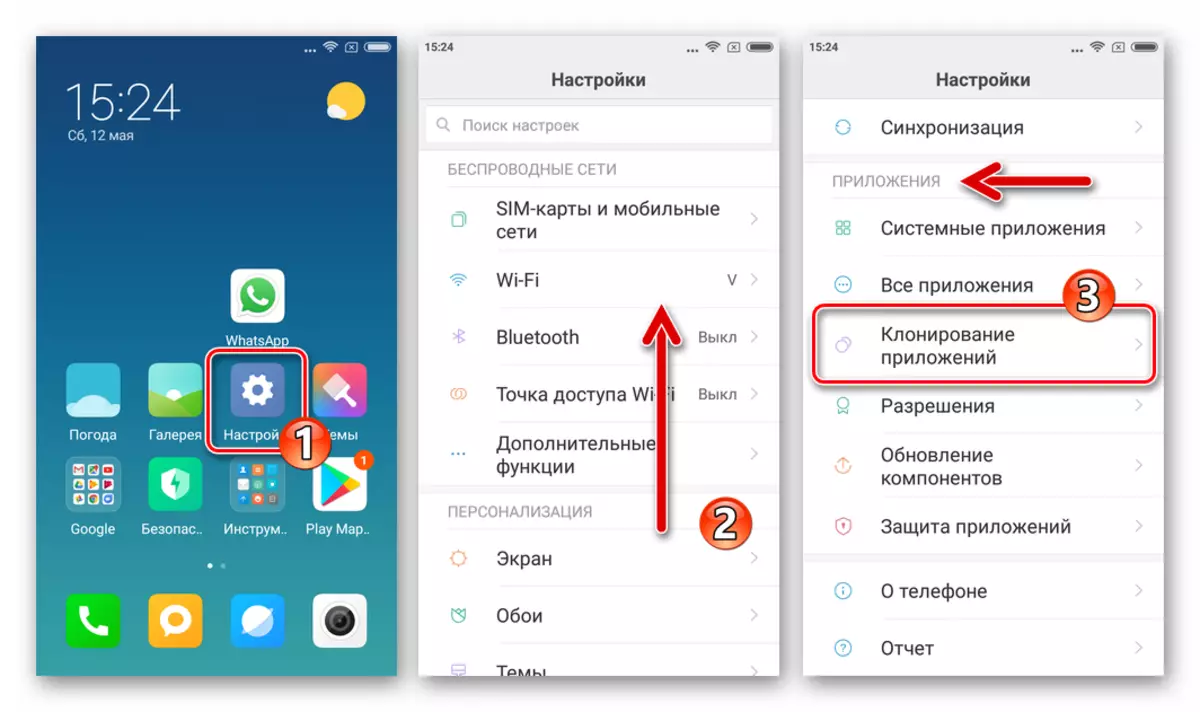
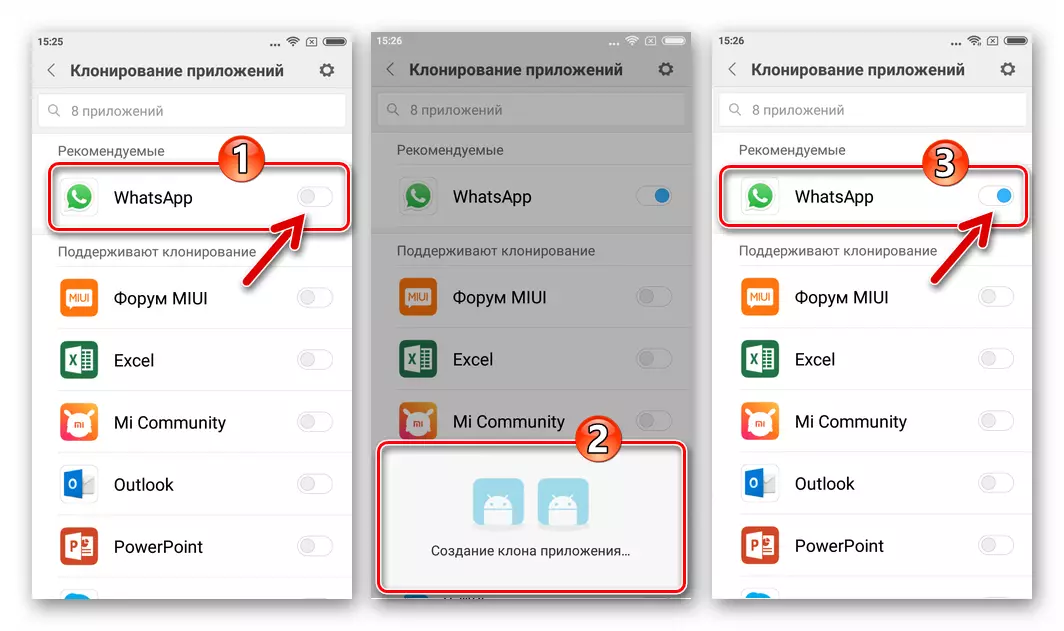
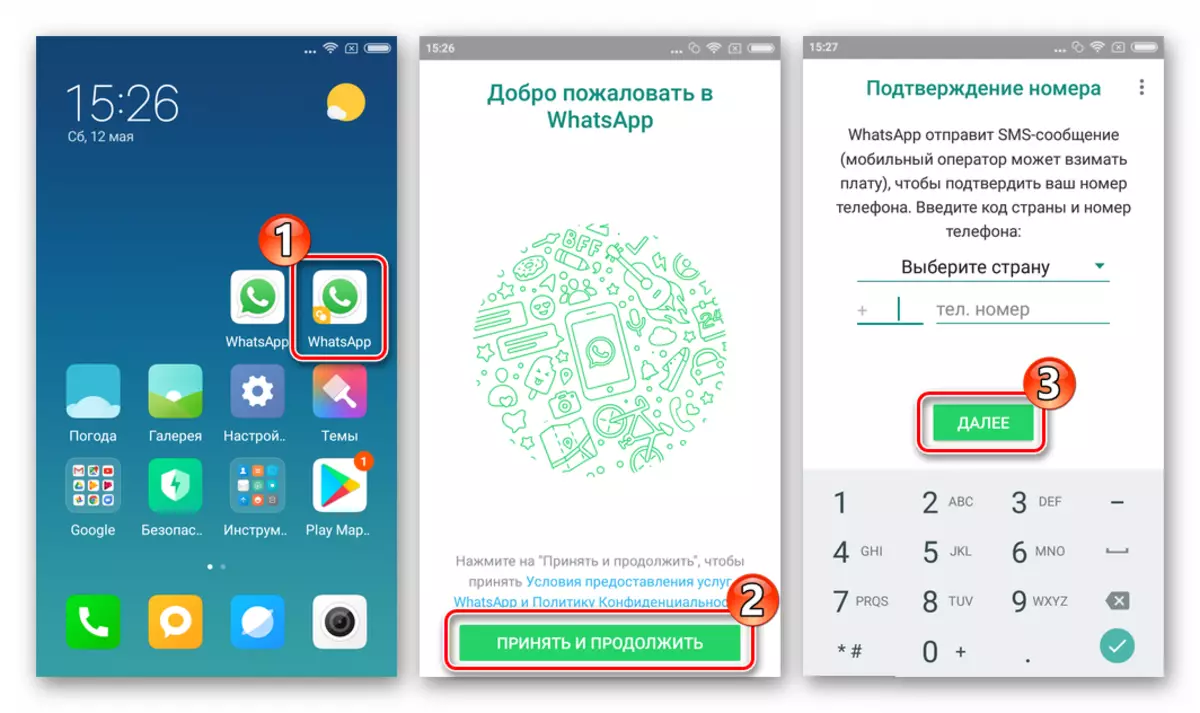
Клоны ПА у FlymeOS
Ўладальнікам смартфонаў вытворцы Meizu, якія функцыянуюць пад кіраваннем FlymeOS, пачынаючы з версіі 6, таксама, можна сказаць, пашанцавала ў дачыненні да магчымасці выкарыстання некалькіх асобнікаў Андроід-прыкладанняў на адным смартфоне. Ў многія зборкі ФлаймОС інтэграваная функцыя, якая атрымала назву «Клоны ПА». Некалькі дотыкаў па экране - і другі асобнік WhatsApp з'явіцца ў спісе ўсталяваных праграм.
- Адкрываем «Настройкі» FlymeOS і гартаем пералік да знаходжання часткі «Сістэма». Тапа «Спец. магчымасці ».
- Пераходзім у раздзел «Лабараторыя» і выкліканы опцыю «Клоны ПА». Выяўляем WhatsApp ў пераліку прыкладанняў, для якіх можа быць створаны дублікат, актывуецца перамыкач, размешчаны побач з найменнем мессенджера.
- Пасля выканання пункта вышэй пераходзім на працоўны стол ФлаймОС дзе выяўляем другі значок ВатсАп, выдзелены адмысловай адзнакай. Запускаем мессенджер і карыстаемся, - ніякіх адрозненняў ад «арыгінальнай» версіі ў працэсе выкарыстання дубліката не назіраецца.
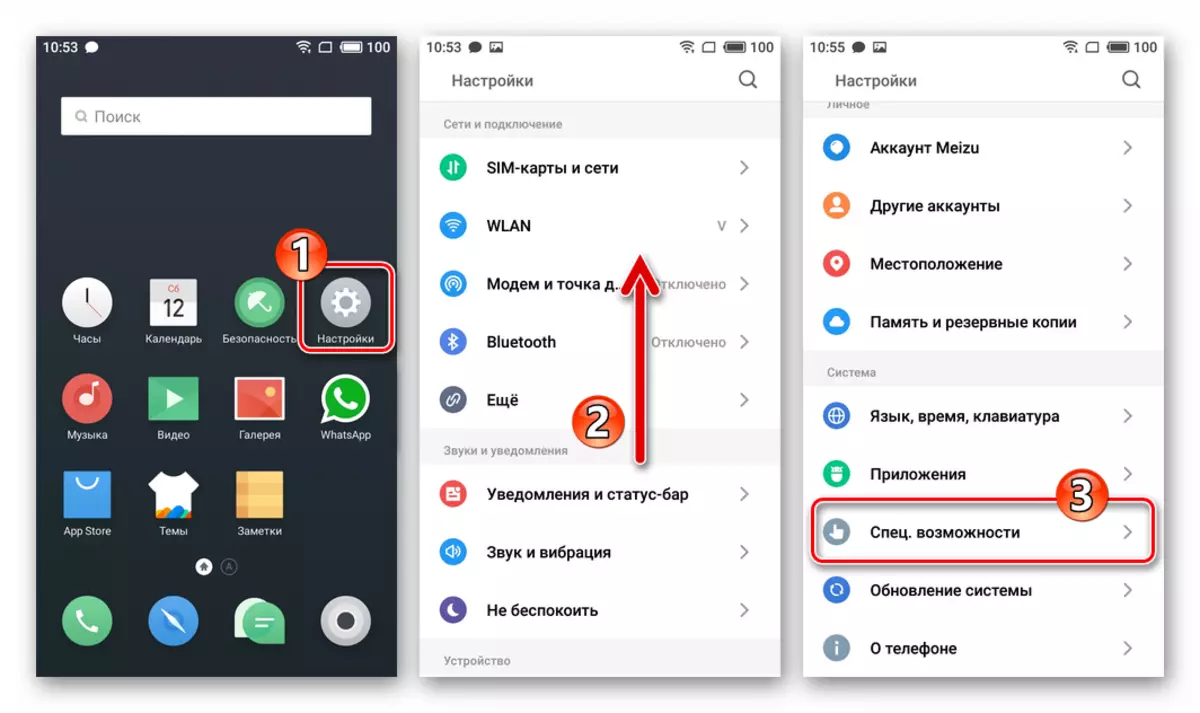
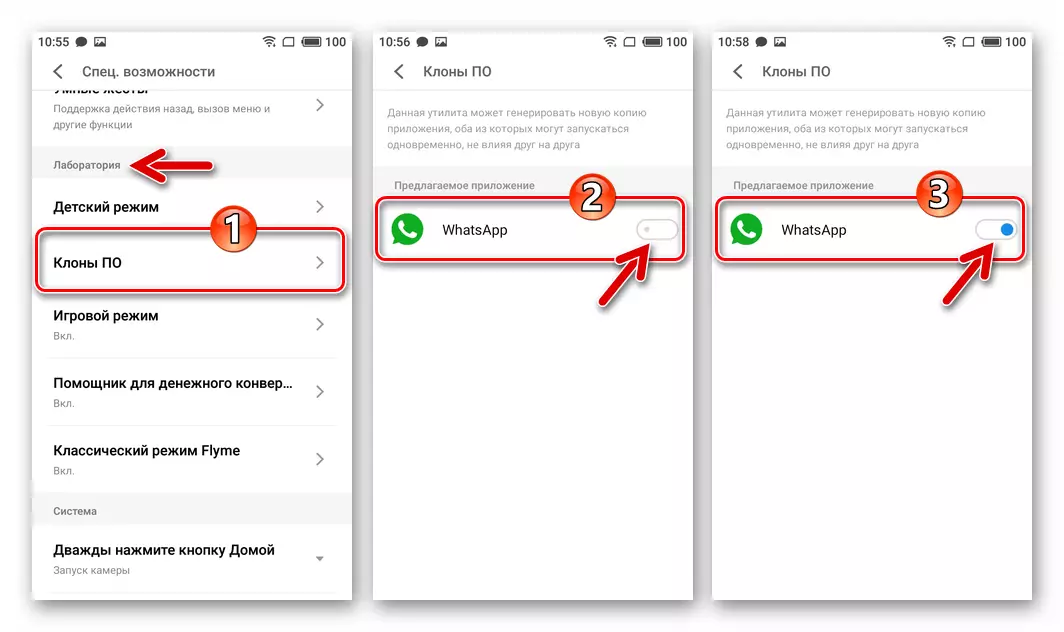
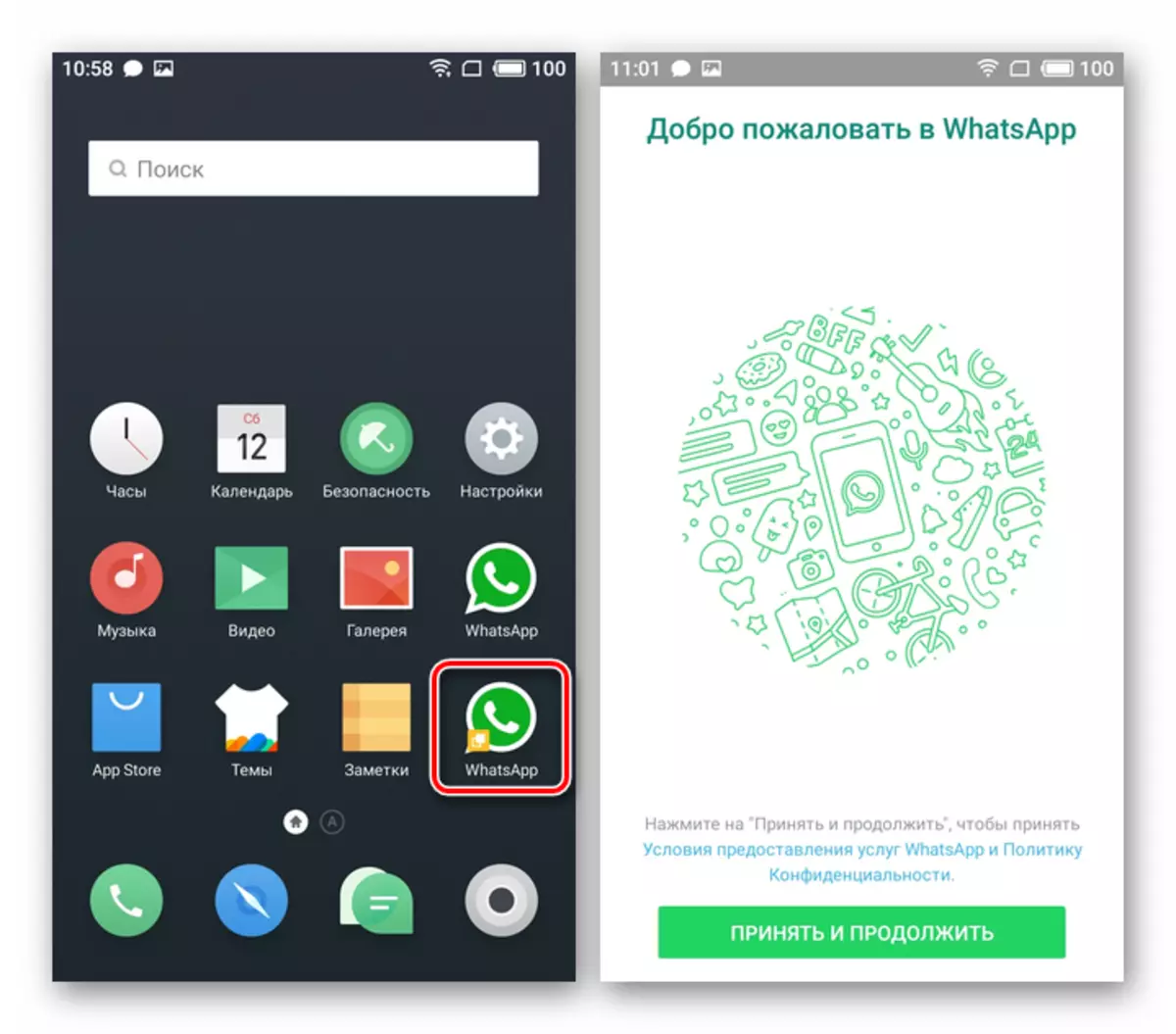
Спосаб 2: Whats App Business
У рэчаіснасці ВатсАп для андроідаў выпускаецца ў двух рэдакцыях: «Messenger» - для звычайных карыстальнікаў, «Business» - для кампаній. Асноўны функцыянал, уласцівы версіі для шырокай аўдыторыі карыстальнікаў, падтрымліваецца і ў варыянце мессенджера для бізнес-асяроддзя. Акрамя таго, ніякіх абмежаванняў для ўстаноўкі, актывацыі і выкарыстання Whats App Business звычайным чалавекам няма.
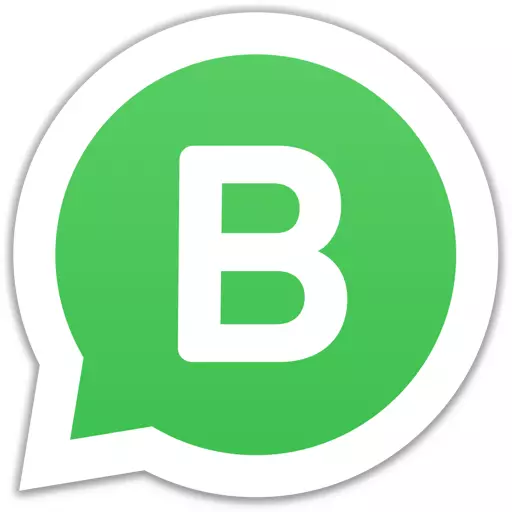
Такім чынам, ўсталяваць прыкладанне-кліент сэрвісу ў рэдакцыі «Бізнэс», атрымліваем другі паўнавартасны асобнік Ватсапа на сваім девайсе.
Спампаваць Whats App Business з Google Play Маркета
- Пераходзім па спасылцы вышэй са смартфона або адкрываем Гугл Плэй Маркет і знаходзім старонку прыкладання Whats App Business праз пошук.
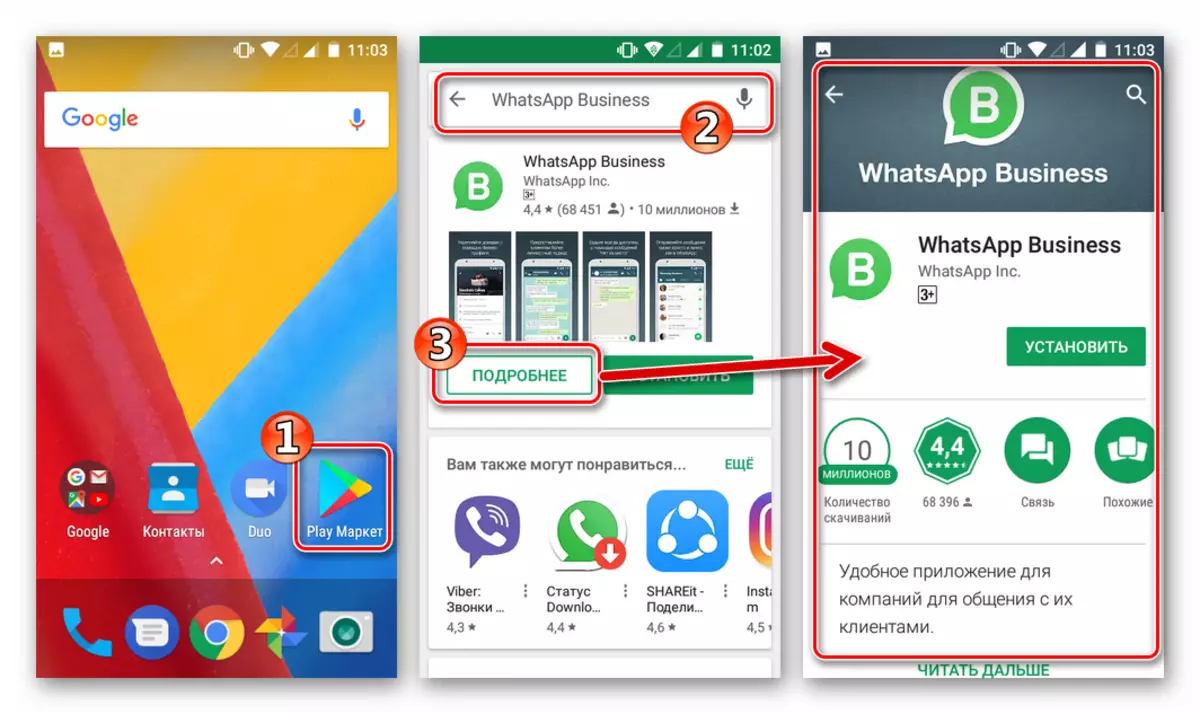
- Загружаем і инсталлируем зборку Ватсап з пашыранымі магчымасцямі для бізнесу.
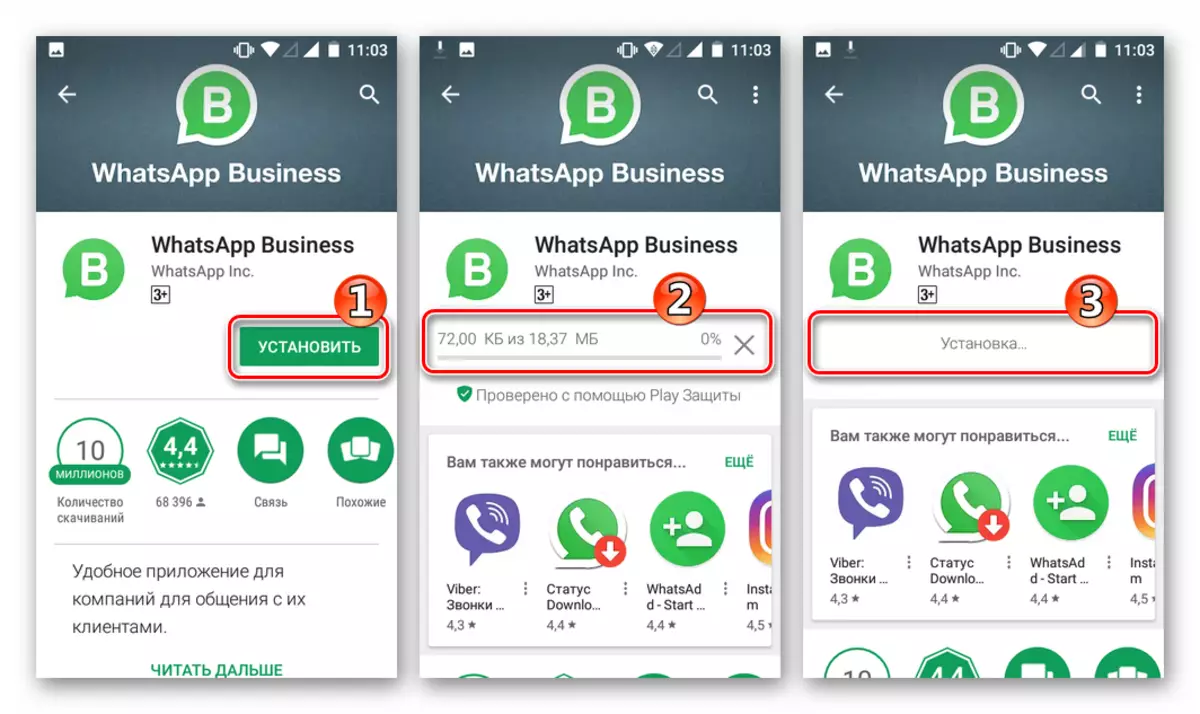
Усё гатова для выкарыстання адначасова двух уліковых запісаў ВатсАпп на адным тэлефоне!
Спосаб 3: Parallel Space
Калі стваральнік смартфона не падбаў пра інтэграцыю сродкі для стварэння дублікатаў праграм у інсталявана прашыўку, для атрымання копіі ВатсАп можна скарыстацца спецыялізаванымі інструментамі ад іншых распрацоўнікаў. Адно з самых папулярных рашэнняў такога плану атрымала назву Parallel Space.
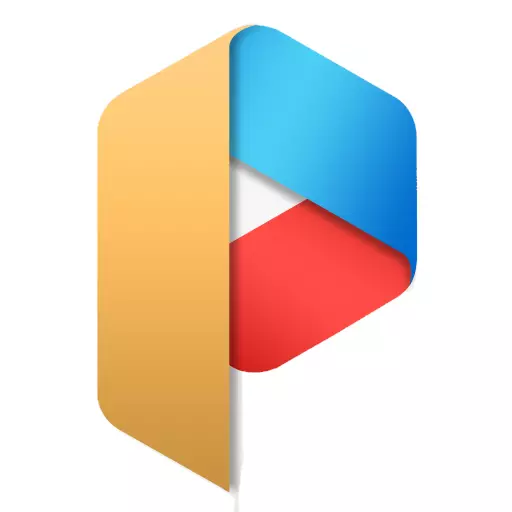
Пры запуску дадзенай утыліты ў Андроід ствараецца асобная прастора, унутр якога можна скапіяваць ўжо ўстаноўлены мессенджер і ў далейшым выкарыстоўваць атрыманы дублікат па прызначэнні. Да недахопаў метаду варта аднесці багацце рэкламы, дэманстраванай ў бясплатнай версіі праграмы, а таксама той факт, што пры дэўсталёўкі Parallel Space будзе выдалены і клон ВатсАп.
Спампаваць Parallel Space з Google Play Market
- Усталёўваем ПараллельСпэйс з Крамы Гугл Плэй і запускаем сродак.
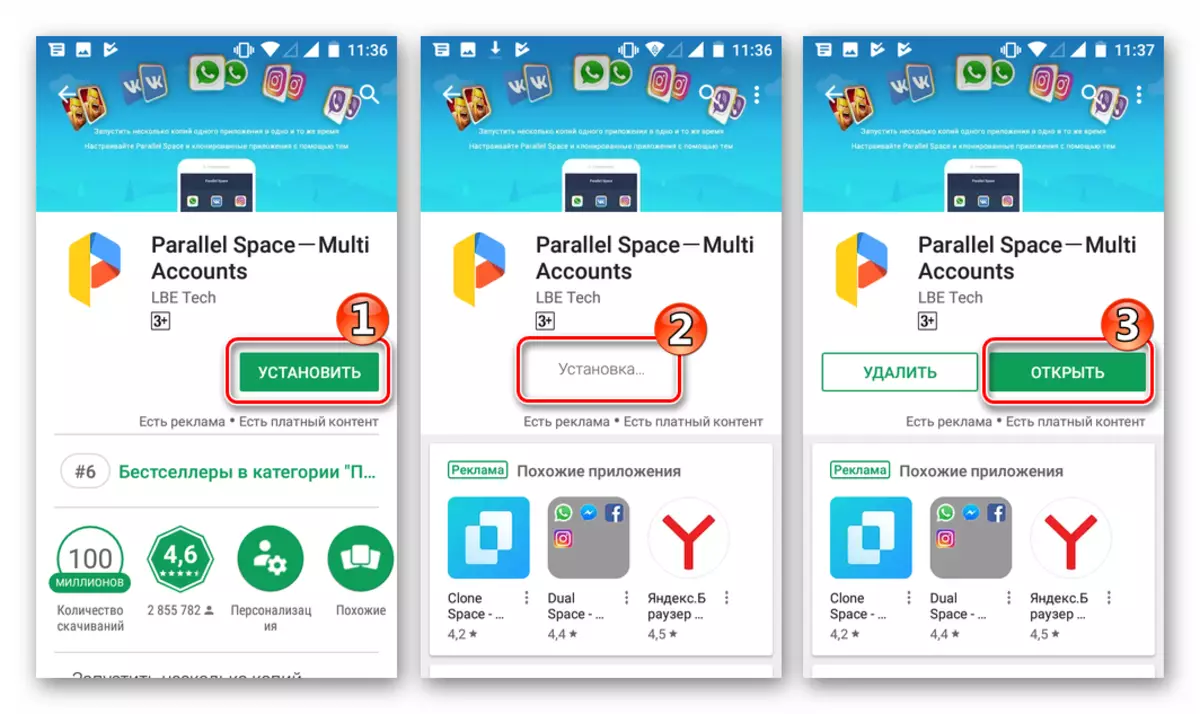
- Перайсці да стварэння копіі мессенджера можна адразу ж пасля загрузкі галоўнага экрана Parallel Space. Па змаўчанні пры запуску сродкі адзначаны ўсе інструменты, для якіх даступна стварэнне дубліката. Вызваляем ад адзнак абразкі праграм, кланаванне якіх не патрабуецца, значок WhatsApp павінен быць выдзелены.
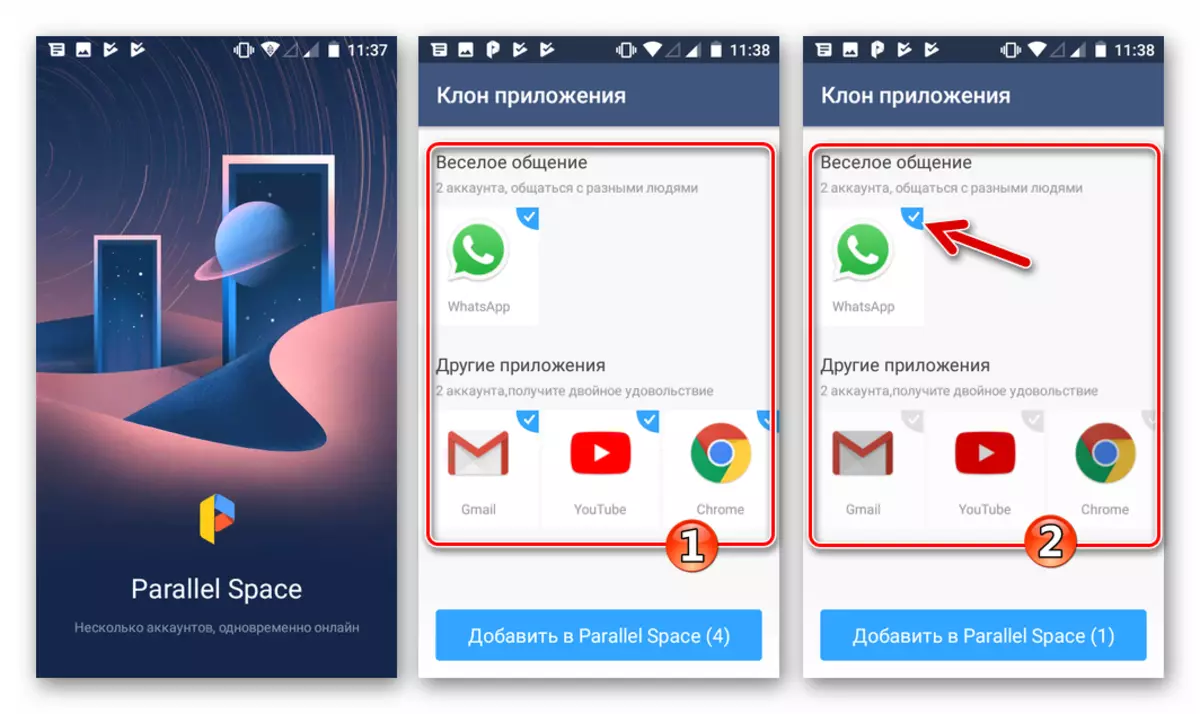
- Дакранаемся кнопкі «Дадаць у Parallel Space» і даем сродку доступ да Часопісу, тапнув «УЗЯЦЬ» у якое з'явілася акенцы-запыце. Чакаем завяршэння стварэння копіі ВатсАп.
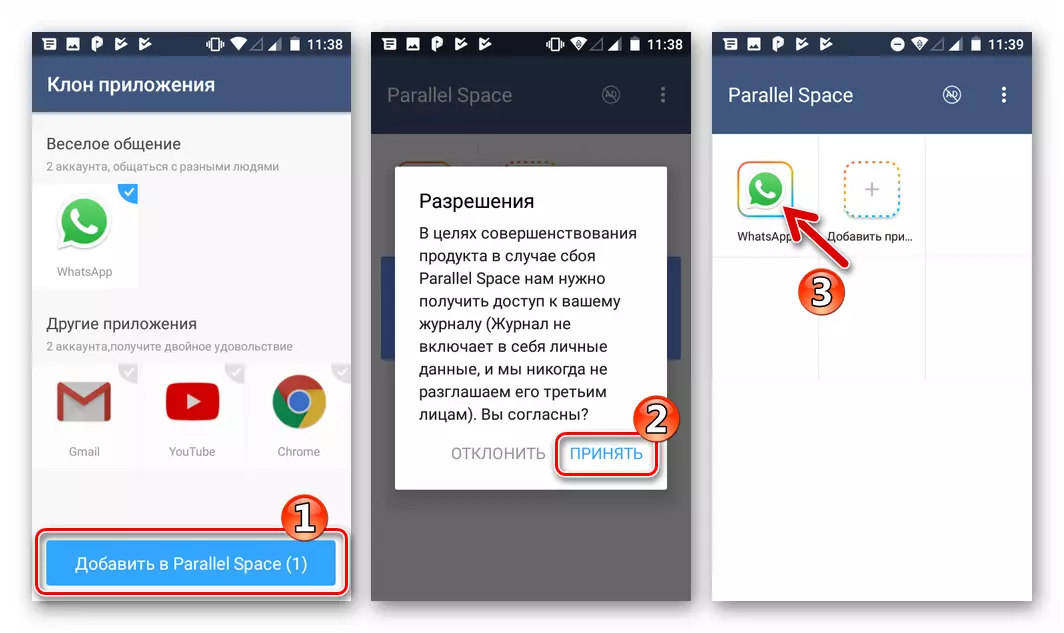
- Запуск другога асобніка ВатсАп ажыццяўляецца праз ПараллельСпэйс. Для гэтага трэба адкрыць саму ўтыліту, тапнув па каталогу, створанаму на працоўным стале, і закрануць значка мессенджера на экране Parallel Space.
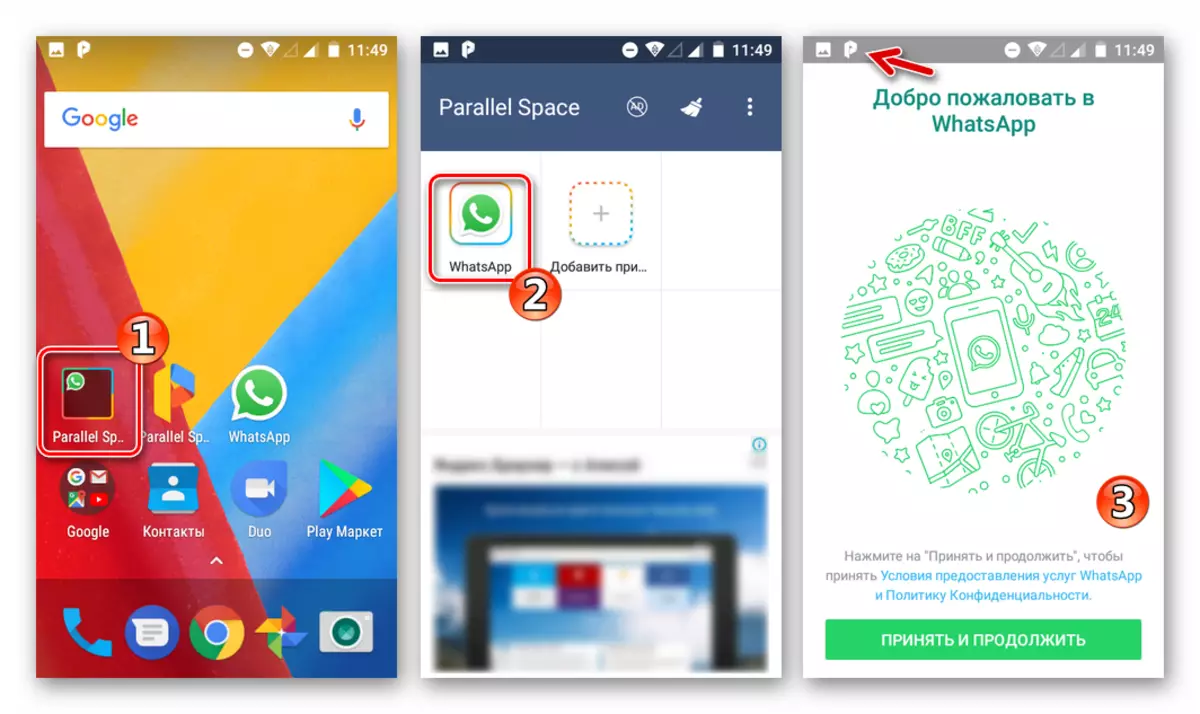
Спосаб 4: App Cloner
Больш функцыянальным, чым вышэйапісаны Parallel Space, прыладай, якія дазваляюць стварыць копію мессенджера ў смартфоне, з'яўляецца App Cloner. Гэта рашэнне працуе па прынцыпе стварэння клона са зменай імя пакета, а таксама яго лічбавай подпісы. У выніку копія з'яўляецца паўнавартасным дадаткам, не патрабавальным ў далейшым устаноўленага апосталаў Клонер для свайго запуску і функцыянавання.
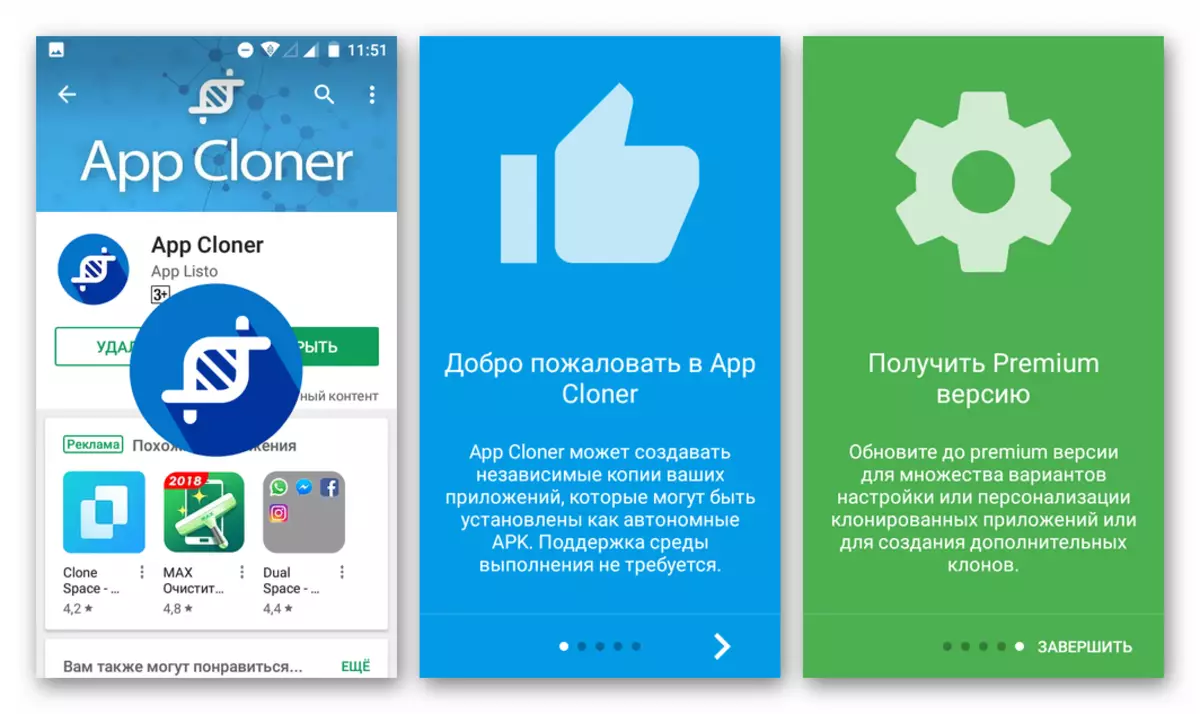
Акрамя іншага, у App Cloner прадугледжана мноства налад, якія дазваляюць цалкам кантраляваць і аптымізаваць працэс кланавання прыкладанняў. З недахопаў, - праца з многімі папулярнымі праграмамі, уключаючы WhatsApp, падтрымліваецца толькі ў платнай Premium-версіі апосталаў Клонер.
Спампаваць App Cloner з афіцыйнага сайта
Спампаваць App Cloner з 4PDA
- Перад пачаткам працы з App Cloner трэба зайсці ў раздзел «Бяспека» настроек смартфона і даць сістэме дазвол на ўстаноўку apk-файлаў з невядомых крыніц. У дадзеным ключы АС Android і будзе ўспрымаць створаную выкананнем наступных крокаў копію ВатсАп.
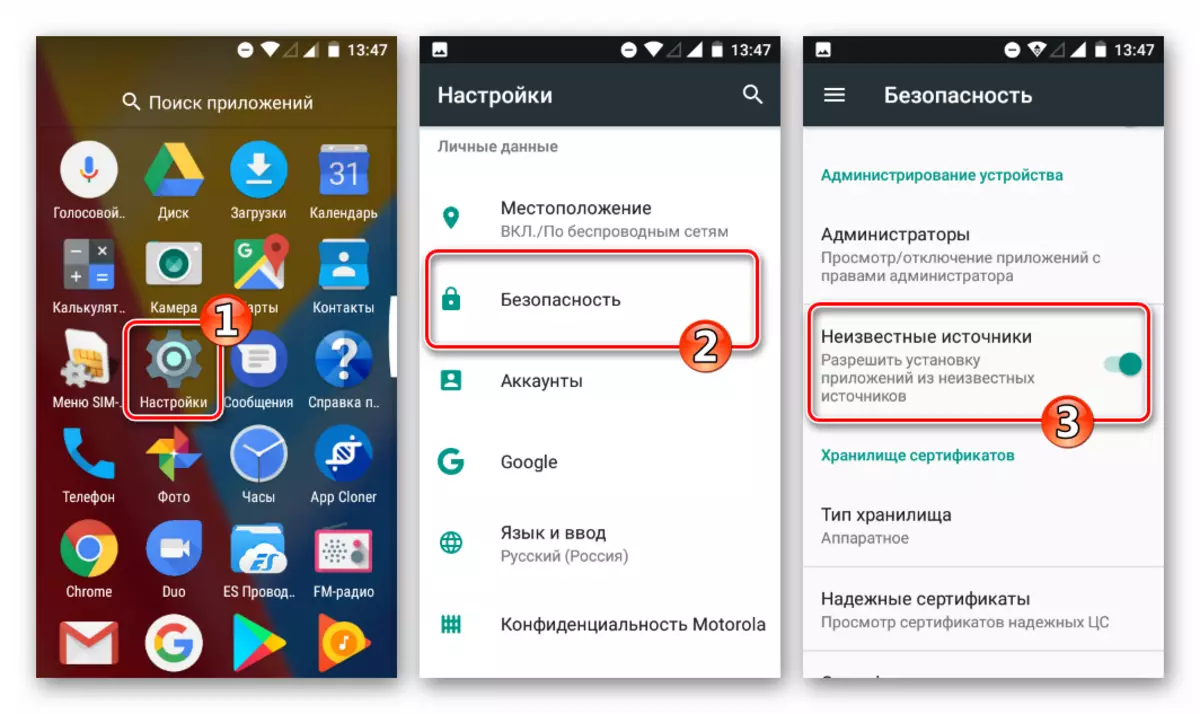
- Загружаем і инсталлируем апосталаў Клонер з Гугл Плэй Маркета, запускаем сродак.
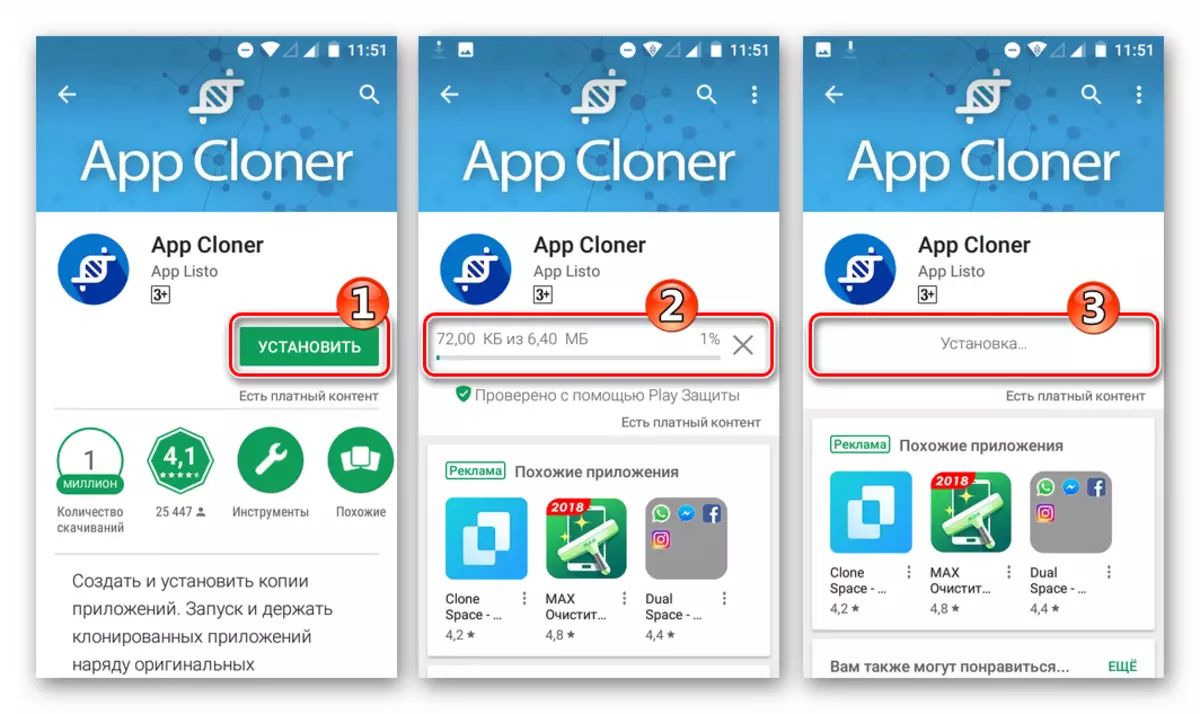
- Выбіраем WhatsApp з пераліку даступных для капіявання прыкладанняў, тапнув па яго назве. На наступным экране рэкамендуецца змяніць знешні выгляд будучага значка дубліката мессенджера, каб у далейшым пазбегнуць блытаніны паміж копіямі праграмы. Для гэтага прызначаныя опцыі часткі «Абразок прыкладання».

Большасці дастаткова актываваць перамыкач «Змяніць колер значка», але можна задзейнічаць і іншыя магчымасці пераўтварэння выгляду абразкі будучай копіі праграмы.
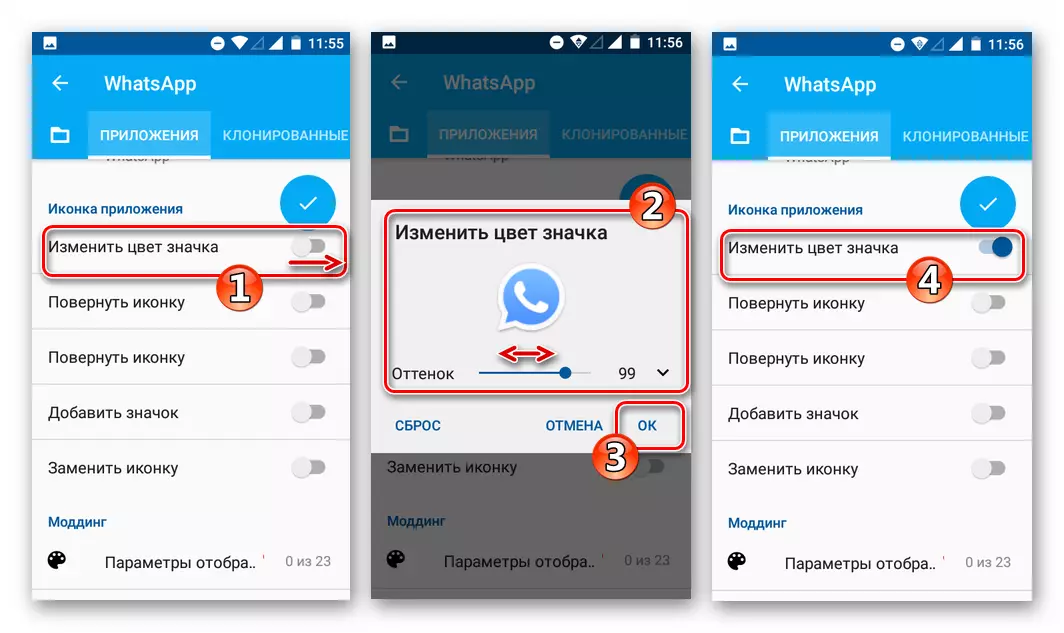
- Націскаем круглую вобласць блакітнага колеру з галачкай ўнутры - гэты элемент інтэрфейсу запускае працэс стварэння копіі APK-файла мессенджера з змененай подпісам. Пацвярджаем прачытанне папярэджанняў аб магчымых праблемах пры выкарыстанні клона, націснуўшы «ОК» на экранах-запытах.
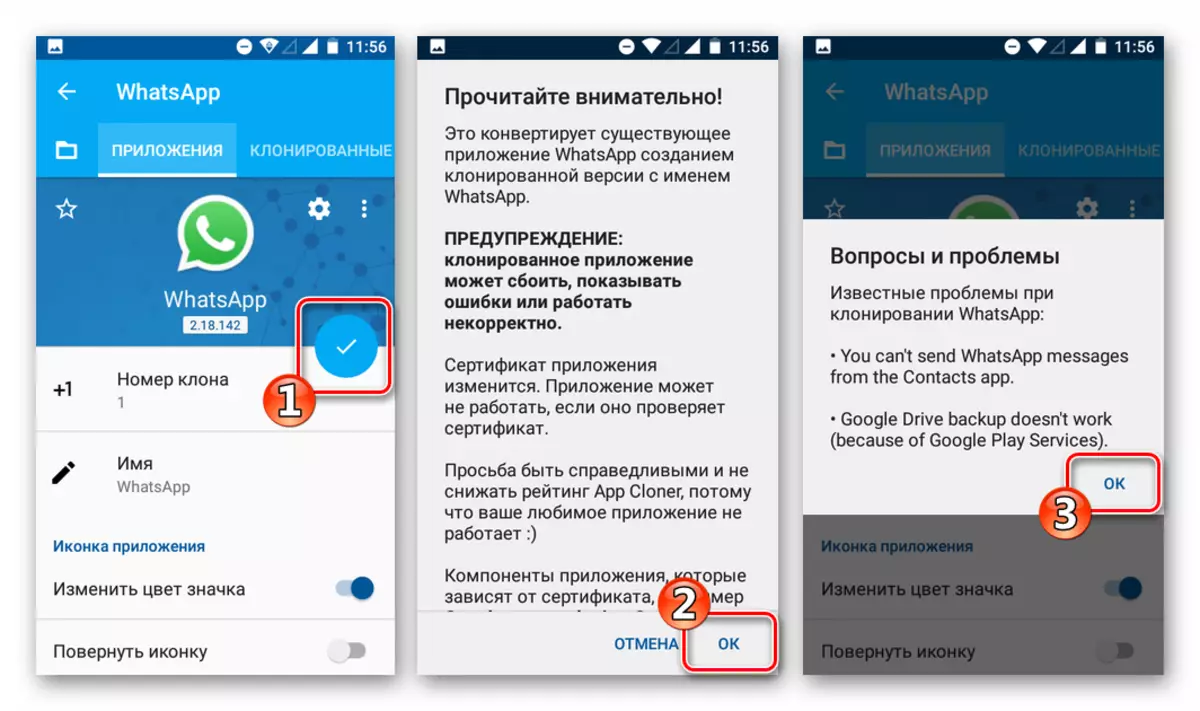
- Чакаем завяршэння працэсу працы App Cloner па стварэнні змененага apk-файла - з'яўлення апавяшчэння «WhatsApp кланаваная».
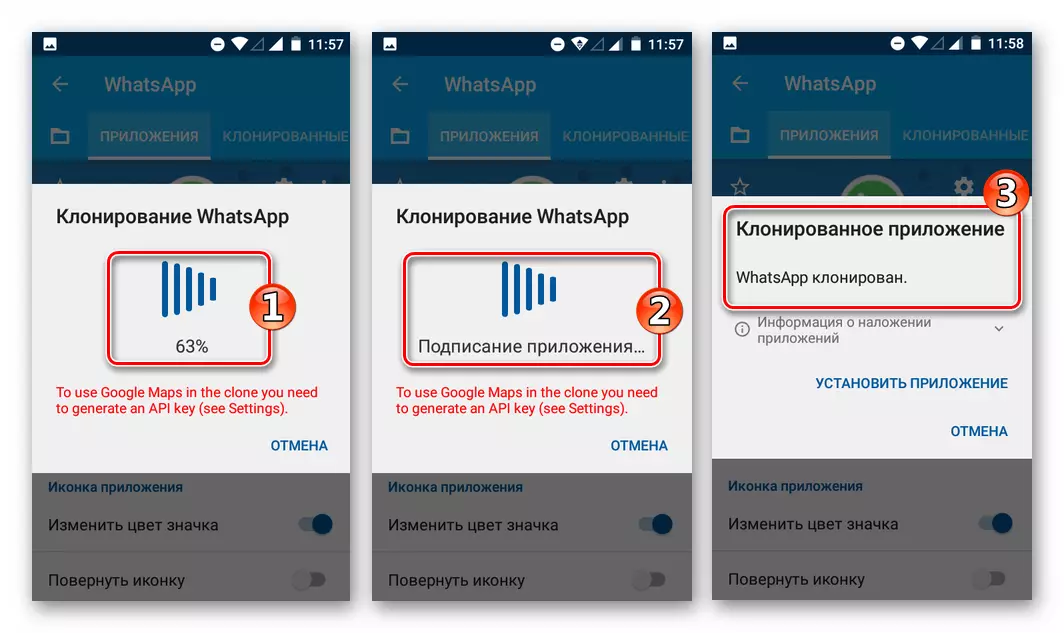
- Тапа па спасылцы «УСТАНАВІЦЬ ДАДАТАК» пад вышэйапісаным паведамленнем, а затым аднайменную кнопку ўнізе экрана ўсталёўніка пакетаў у Андроід. Чакаем заканчэння ўстаноўкі другога асобніка мессенджера.

- У выніку выканання вышэйпералічаных крокаў атрымліваем паўнавартасную копію ВатсАп гатовую да запуску і эксплуатацыі!

iOS
Каб атрымаць магчымасць выкарыстання адначасова двух рахункаў мессенджера на адным смартфоне ад Apple, у карыстальнікаў WhatsApp для iPhone ёсць два шляхі.

Спосаб 1: WhatsApp Business
Найбольш простым, эфектыўным, а галоўнае, бяспечным метадам атрымання другой асобніка разгляданага мессенджера на iPhone з'яўляецца інсталяцыя асобнай рэдакцыі кліента сэрвісу для iOS - WhatsApp Business . Дадатак стала даступным у App Store ў красавіку 2019 года, і гэта, варта адзначыць, значна спрасціла ўладальнікам смартфонаў ад Apple шлях да вырашэння задачы з загалоўка артыкула.
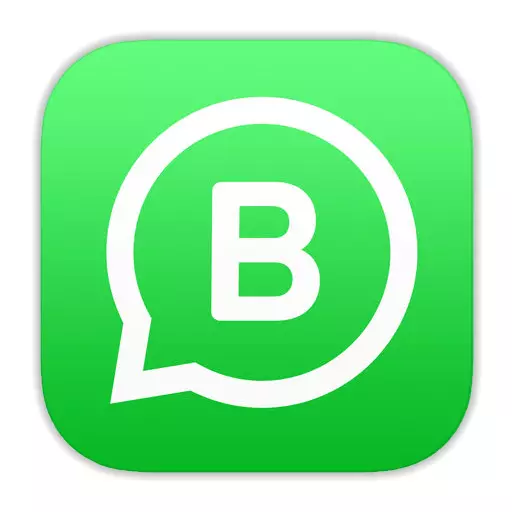
Спампаваць WhatsApp Business для iOS з Apple App Store
- Пераходзім з iPhone па спасылцы вышэй альбо запускаем на смартфоне Apple App Store, Тапа «Пошук», ўводзім запыт «WhatsApp Business», націскаем «Search».
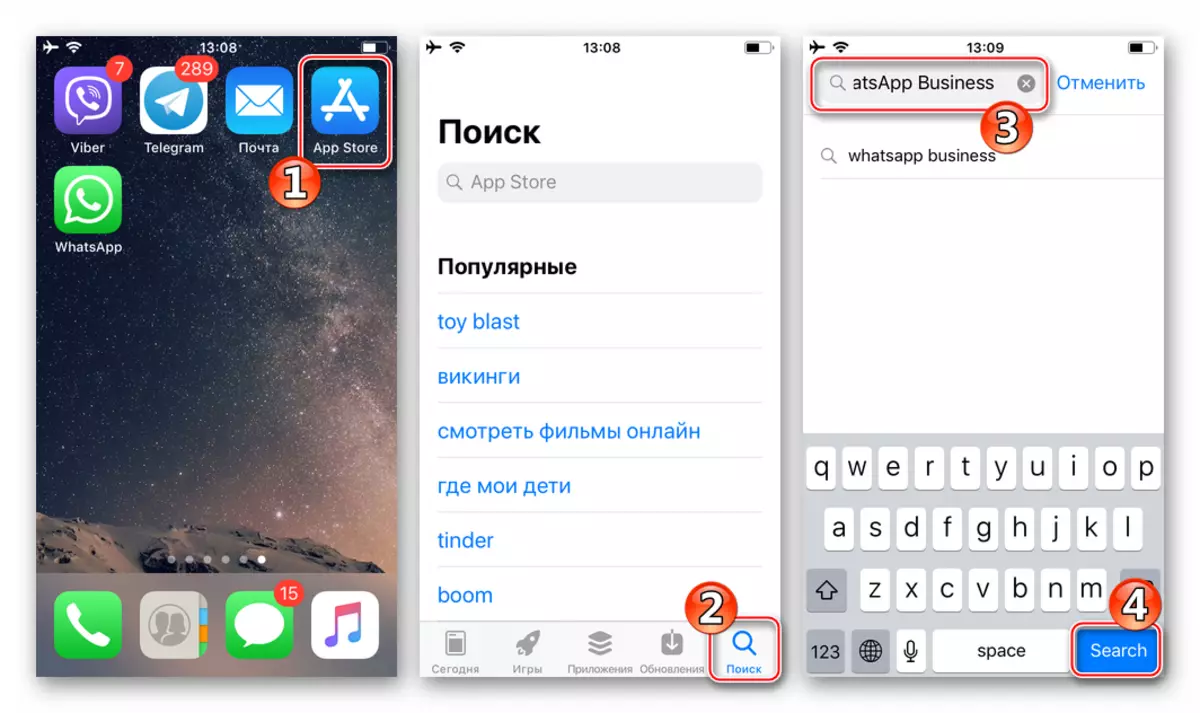
Адкрываем старонку праграмы ў краме.
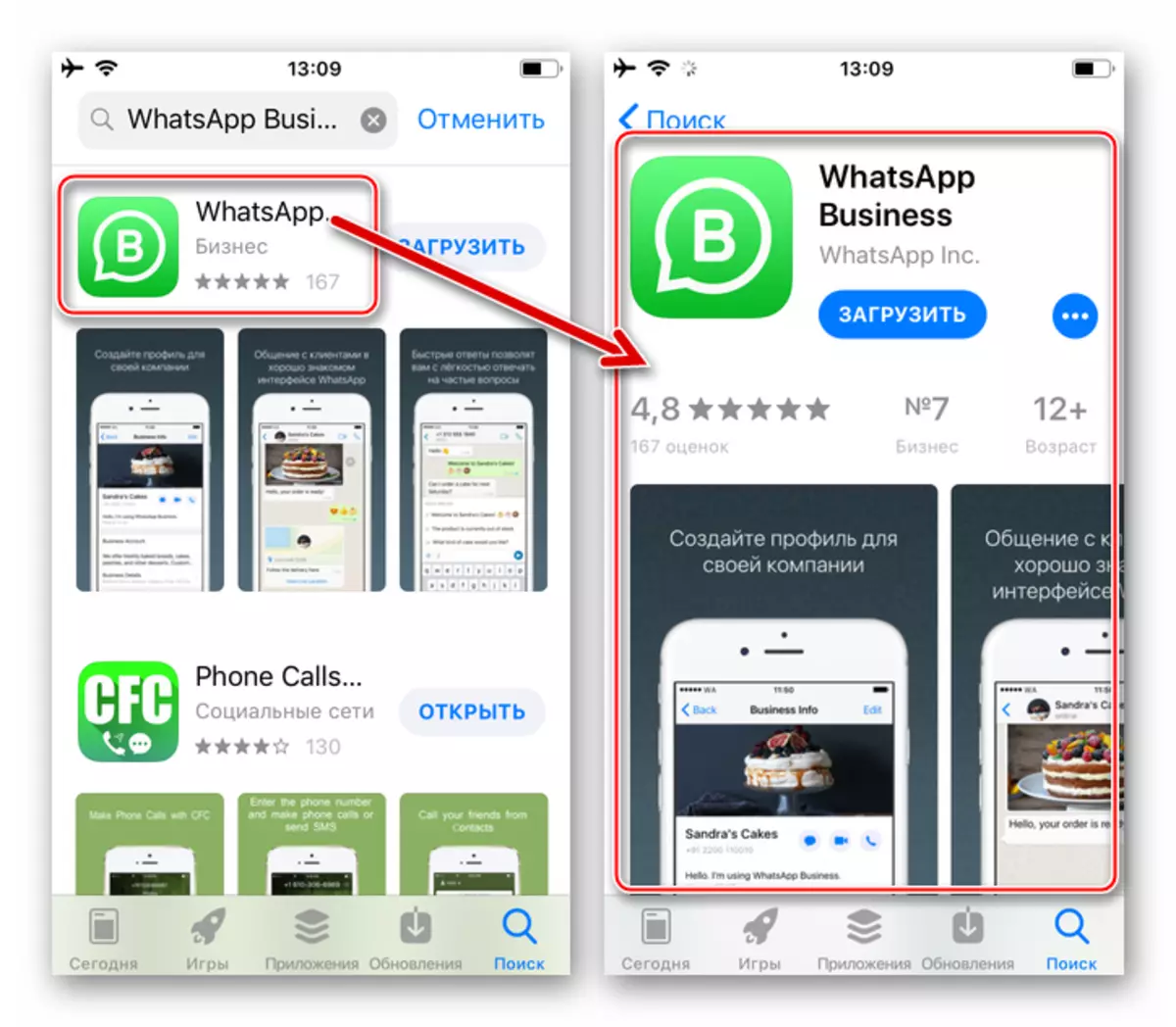
- Націскаем «ЗАГРУЗІЦЬ» пад назвай прыкладання, а затым «Усталяваць» у якая з'явілася ўнізе экрана вобласці. Калі сістэма патрабуе, ўводзім пароль ад свайго Apple ID, Тапа «Увайсці».
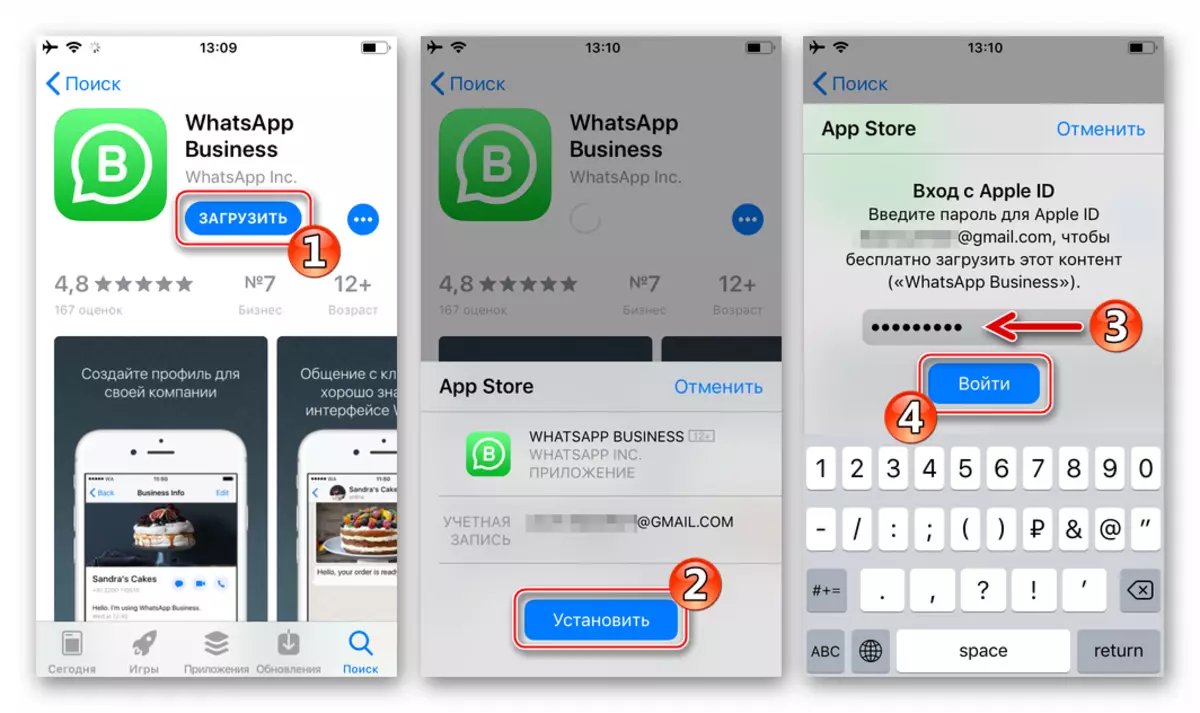
Чакаем, пакуль пакет з кампанентамі прыкладання будзе атрыманы з сервера Apple, а затым аўтаматычна ўсталяваны.
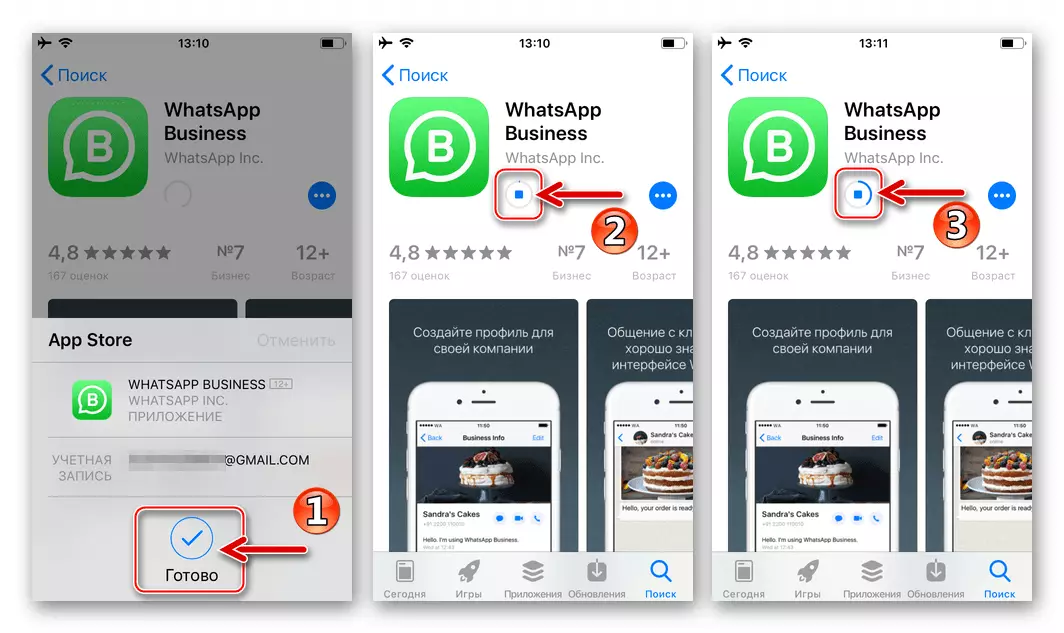
- Запускаем ВатсАпп Бізнес для Айос, крануўшы «адкрылі» на старонцы сродкі ў апосталаў Сторы альбо тапнув па які з'явіўся на працоўным стале айфон значку WA Business.
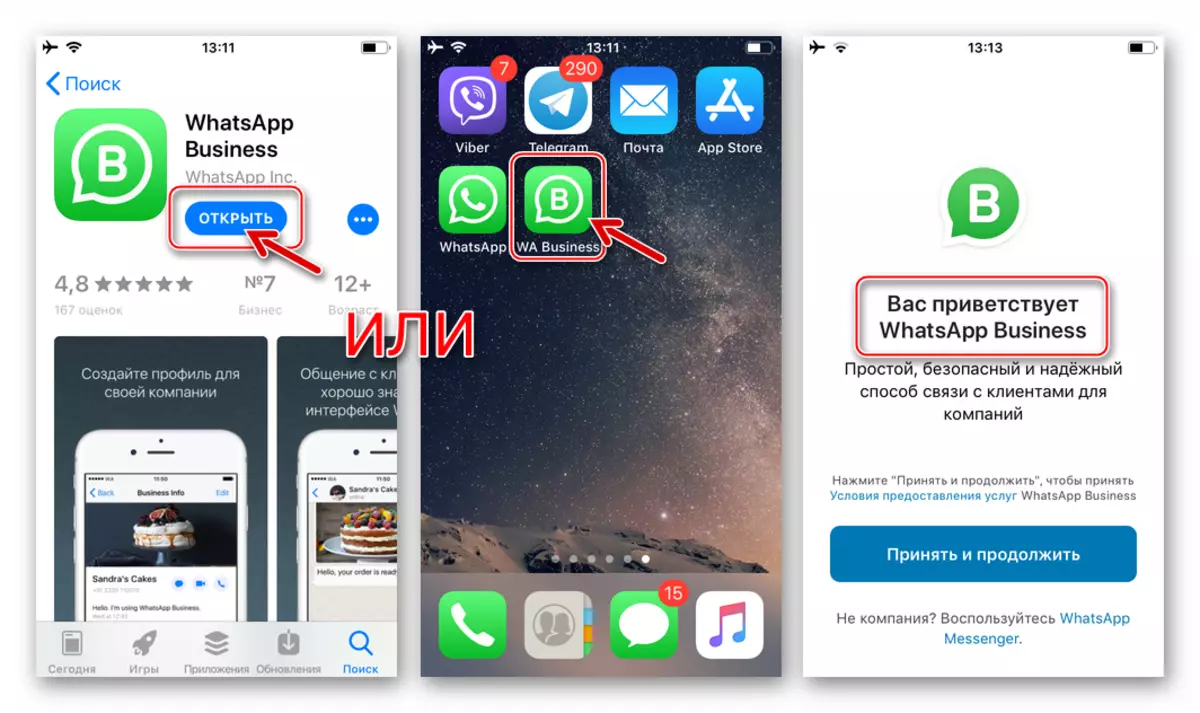
- Калі ў якасці акаўнта WhatsApp мяркуецца выкарыстанне яшчэ не зарэгістраванага мабільнага ідэнтыфікатара, ствараем уліковы запіс сапраўды гэтак жа, як гэта робіцца ў стандартным кліенце мессенджера.
Больш падрабязна: Як зарэгістравацца ў WhatsApp з iPhone
Калі ёсць неабходнасць ўваходу ва ўжо існуючы рахунак ВатсАпп, дзейнічаем наступным чынам:
- Пасля прыняцця "Умоваў прадастаўлення паслуг» і выдачы дазволу на доступ да «кантакт» Тапа «Выкарыстаць іншы нумар».
- Ўводзім ідэнтыфікатар і Тапа «Гатова». У акенцы з прапановай перанесці нумар з «звычайнай» учетки мессенджера ў WhatsApp Business націскаем «Працягнуць». Далей чакаем SMS з праверачнай кодам.
- Ўносім сакрэтную камбінацыю з паведамлення, дасланага сэрвісам.
- Наступны крок - аднаўленне інфармацыі з бэкапу, калі такі ствараўся пры выкарыстанні ўліковага запісу ў мессенджер раней. Дакранаемся 'Аднавіць з копіі », чакаем завяршэння працэдуры, пасля чаго Тапа« Далей ».
- Афармляем свой профіль у ВатсAпп. Усталёўваем малюнак-аватарку, ўносім інфармацыю ў поле «Назва вашай кампаніі» (пішам сваё імя або псеўданім у мессенджер). У расчыняецца спісе «ВЫГЛЯД ДЗЕЙНАСЦІ» выбіраем «НЕ кампанія» і пацвярджаем вернасць уведзеных дадзеных, націснуўшы «Гатова».
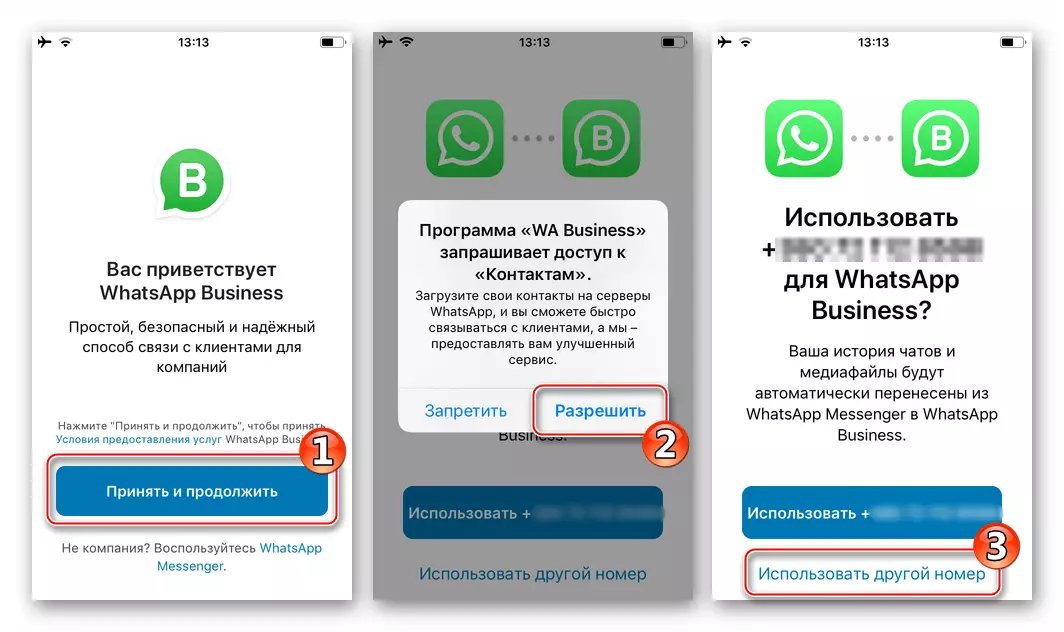
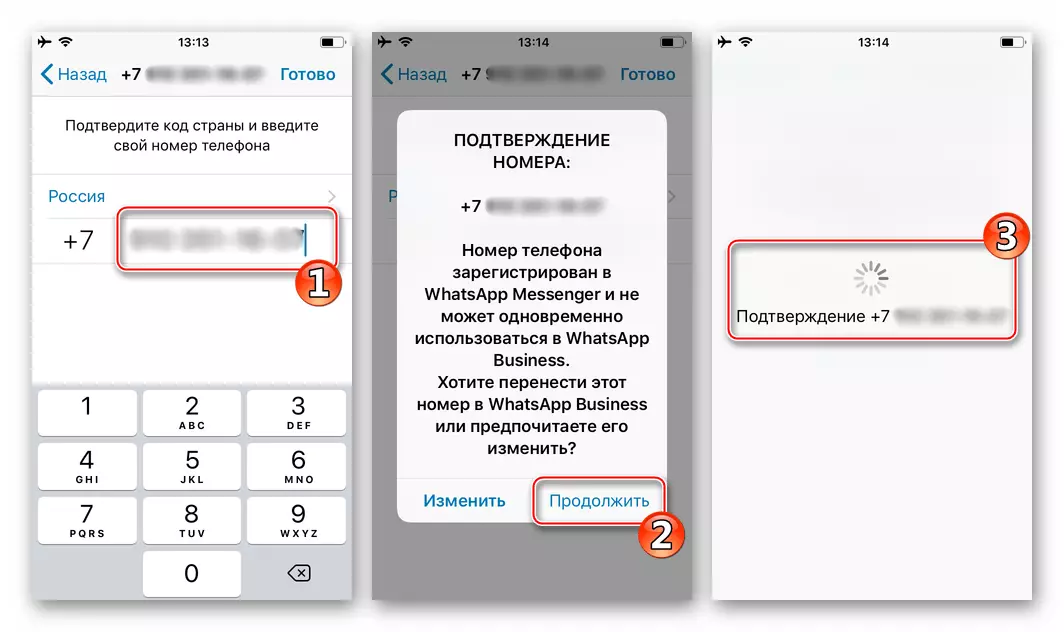
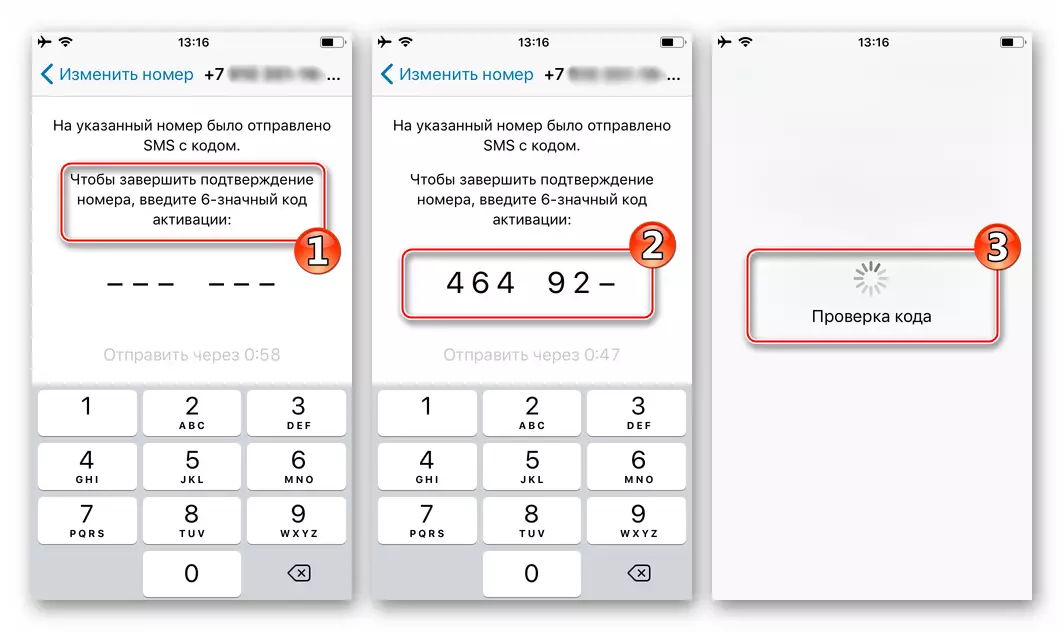
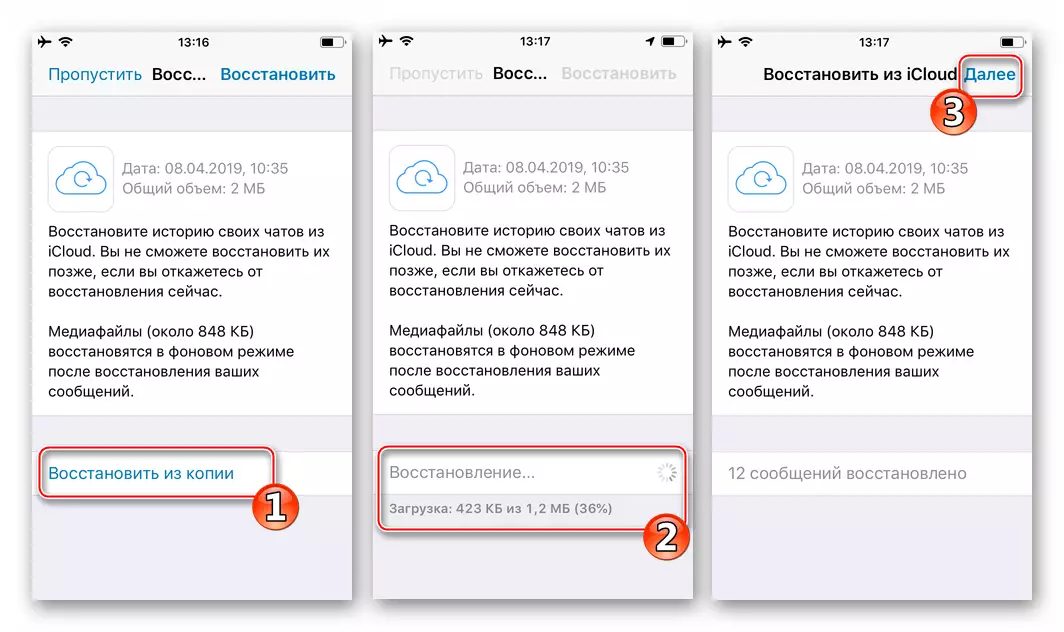
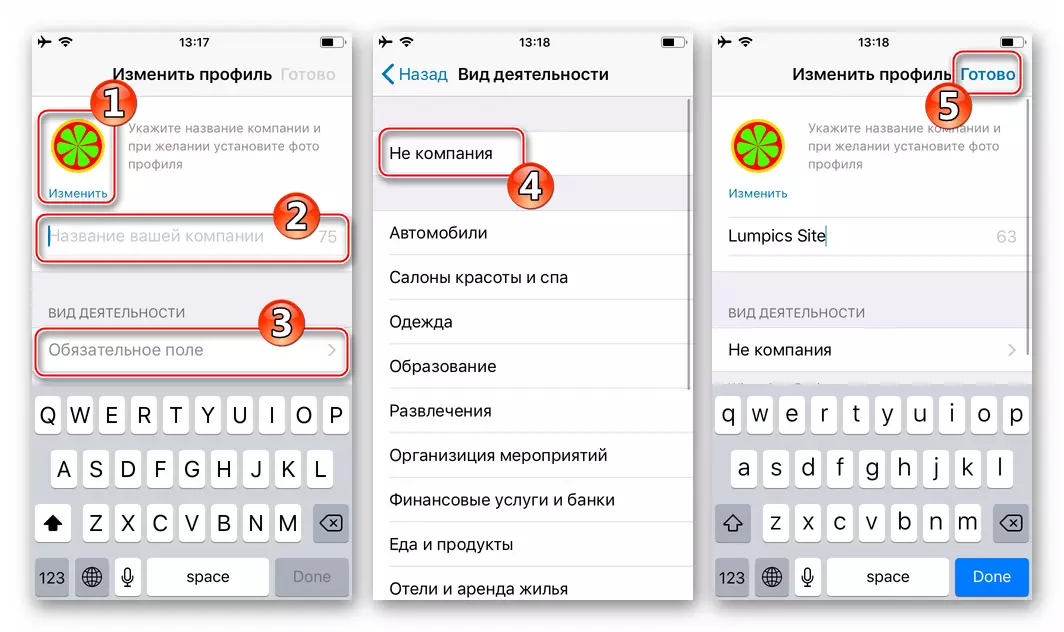
- На гэтым усё - у iPhone цяпер функцыянуе два цалкам не залежных адзін ад аднаго прыкладання мессенджера, што робіць магчымым адначасовае выкарыстанне двух рахункаў сэрвісу на адным смартфоне.
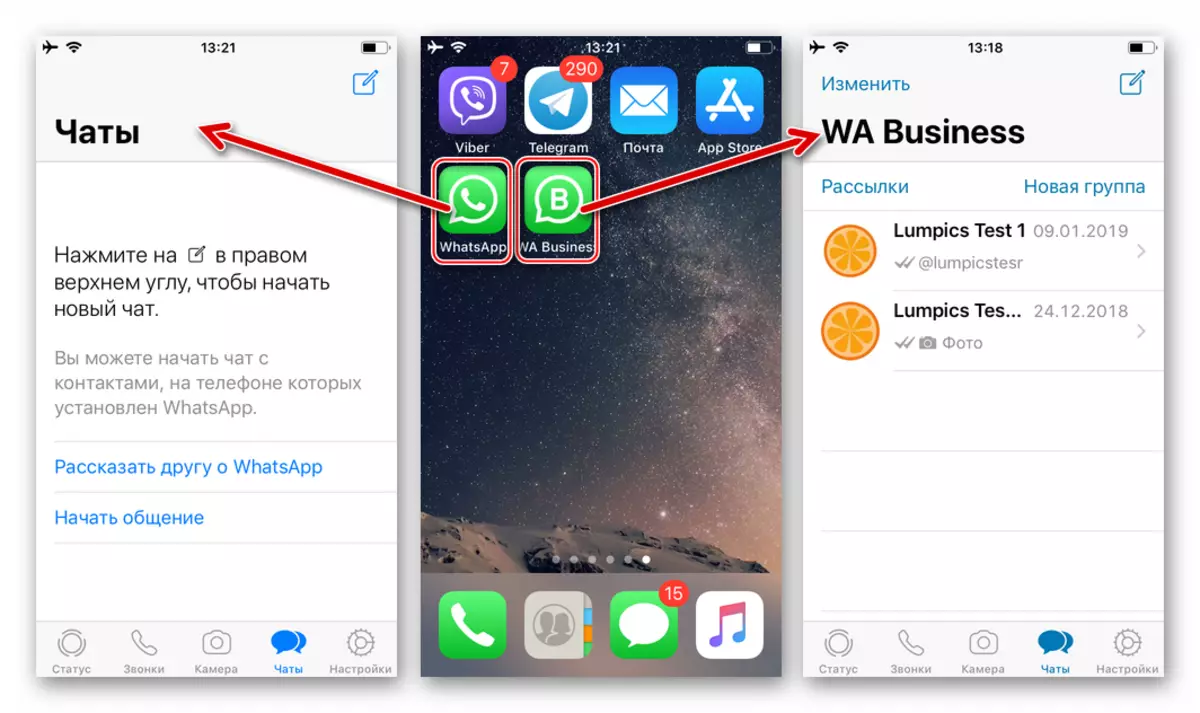
Спосаб 2: Сродкі ад іншых распрацоўнікаў
Акрамя вышэйапісанага метаду атрымання другой WhatsApp на iPhone, адназначна рэкамендуемага да ўжывання, існуе, па меншай меры, два неафіцыйных рашэння задачы ў асяроддзі iOS. Аднак, трэба ўлічваць наступнае:
Выкарыстанне не правераных кампаніяй Apple праграмных рашэнняў тэарэтычна можа прывесці да страты асабістых дадзеных карыстальніка! Аўтар артыкула і адміністрацыя lumpics.ru не нясуць адказнасці за любыя наступствы прымянення неафіцыйных спосабаў ўстаноўкі WhatsApp! Інструкцыі ніжэй у артыкуле носяць дэманстрацыйны, але не рэкамендацыйны характар, а рашэнне аб іх выкананні прымаецца выключна карыстальнікам і на яго страх і рызыку!
Варыянт 1: TutuApp
TutuApp ўяўляе сабой альтэрнатыўны крама прыкладанняў, які змяшчае ў сваёй бібліятэцы мадыфікаваныя варыянты розных праграмных інструментаў для iOS, уключаючы разгляданы мессенджер ВатсАп.
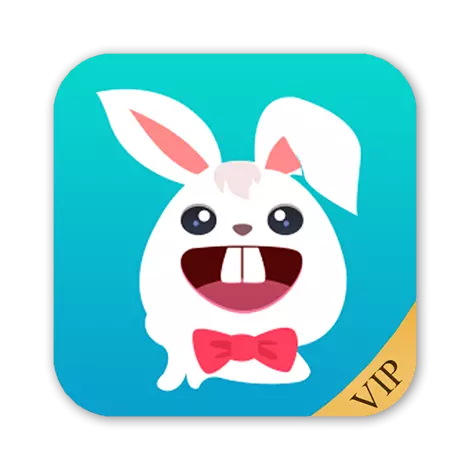
Спампаваць TutuApp для iOS з афіцыйнага сайта
- Пераходзім на айфон па вышэйпаказанай спасылцы альбо адкрываем браўзэр Safari і пішам у адраснай радку запыт «tutuapp.vip», затым адкрываем аднайменны сайт, крануўшы «Go».
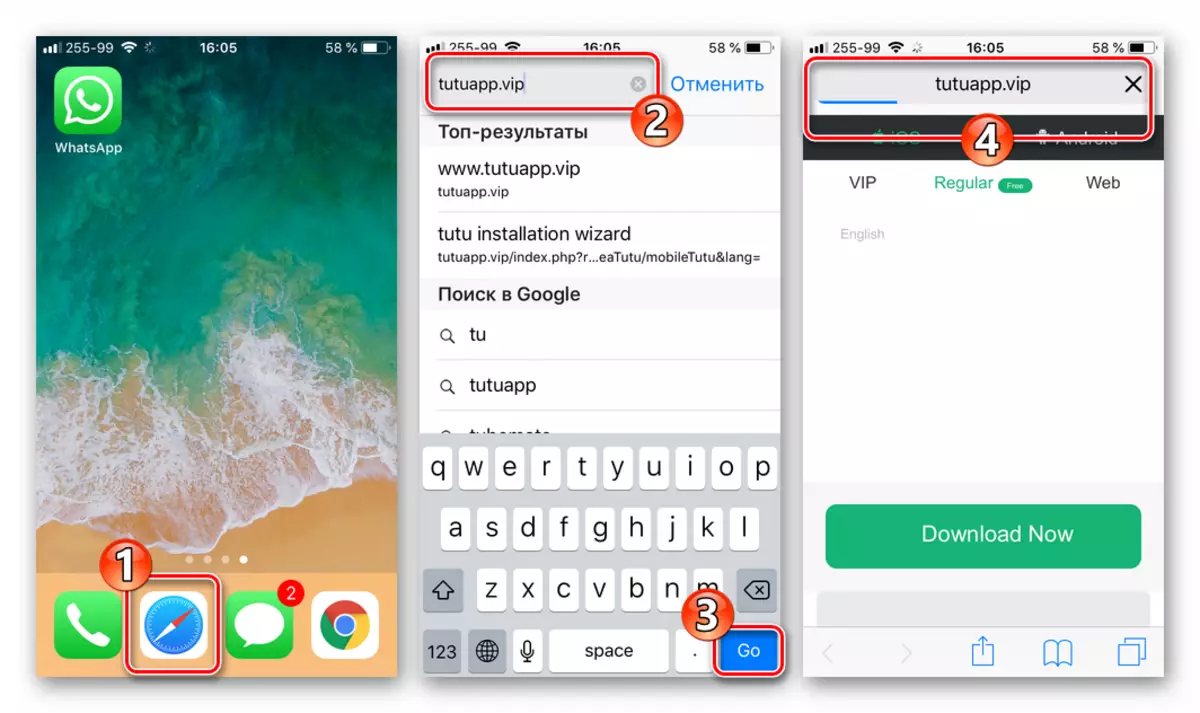
- Націскаем кнопку «Download Now» на старонцы праграмы ТутуАп. Затым Тапа «Устанавіць» ў акенцы-запыце аб пачатку працэдуры інсталяцыі «TutuApp Regular Version (Free)».
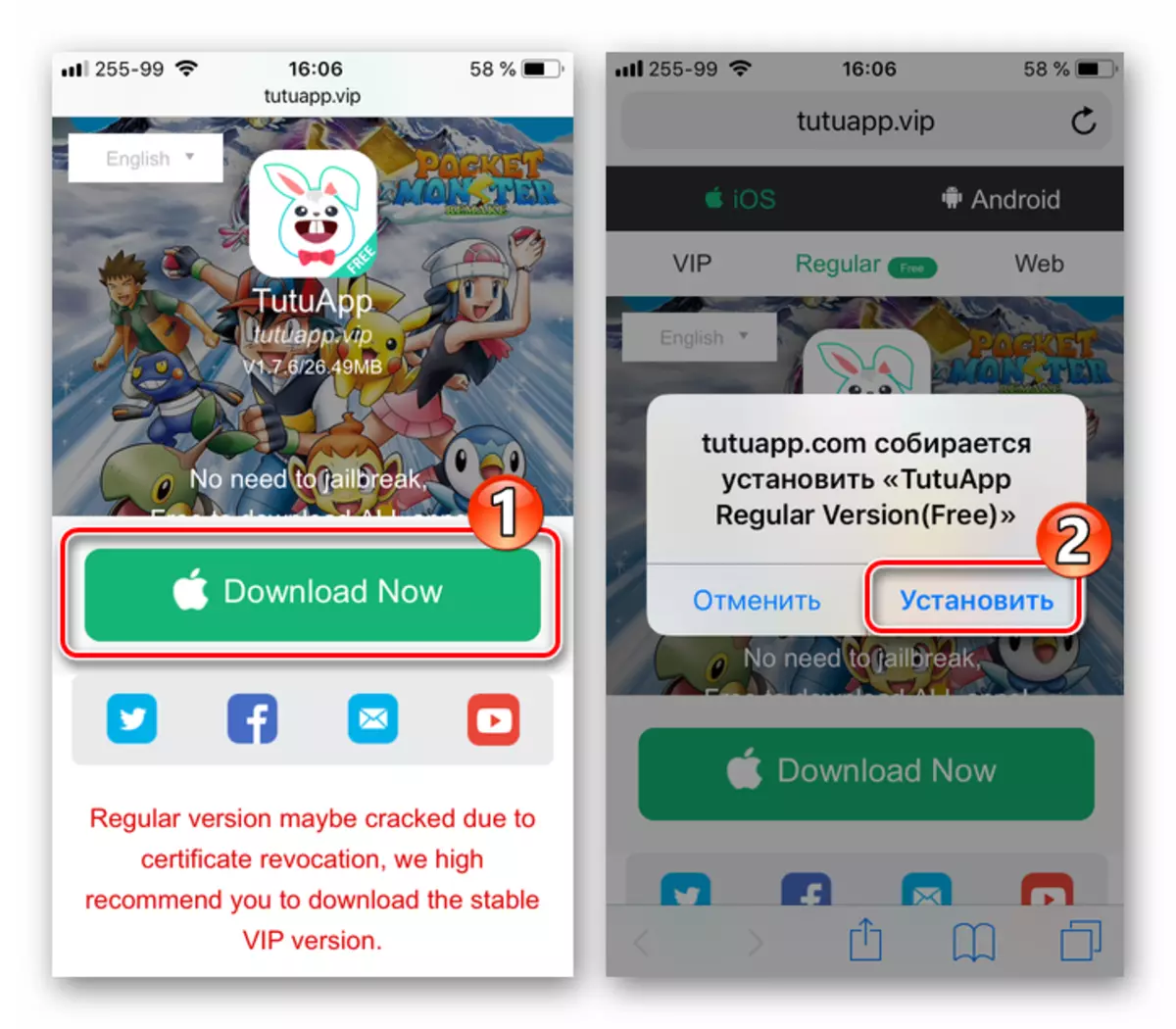
Далей чакаем заканчэння ўстаноўкі сродкі - на Працоўным стале iPhone з'явіцца значок прыкладання.
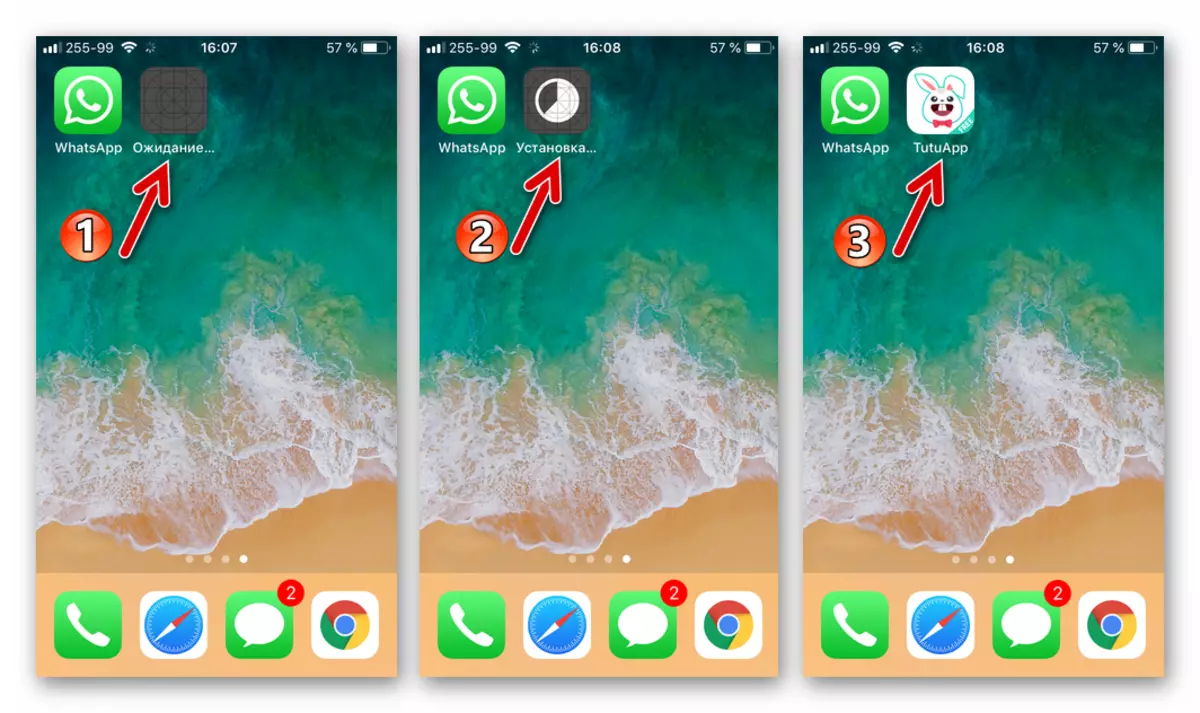
- Дакранаемся значка ТутуАпп і атрымліваем апавяшчэнне аб забароне запуску сродкі з прычыны непацверджанай надзейнасці распрацоўніка на канкрэтным айфон. Націскаем «Адмяніць».
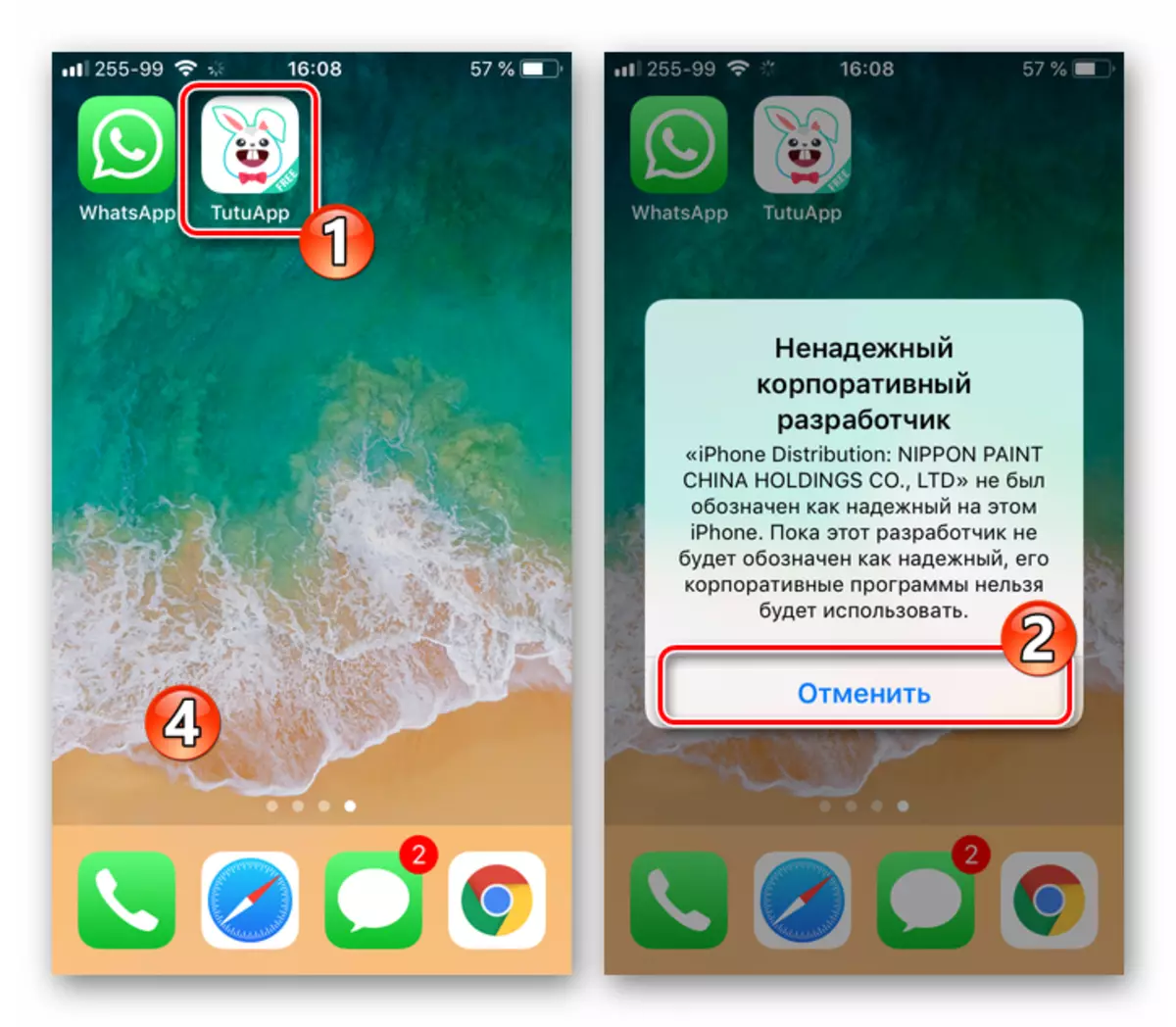
Для атрымання магчымасці адкрыцця праграмы ідзем па шляху: «Настройкі» - «Асноўныя» - «Упраўленне прыладай».
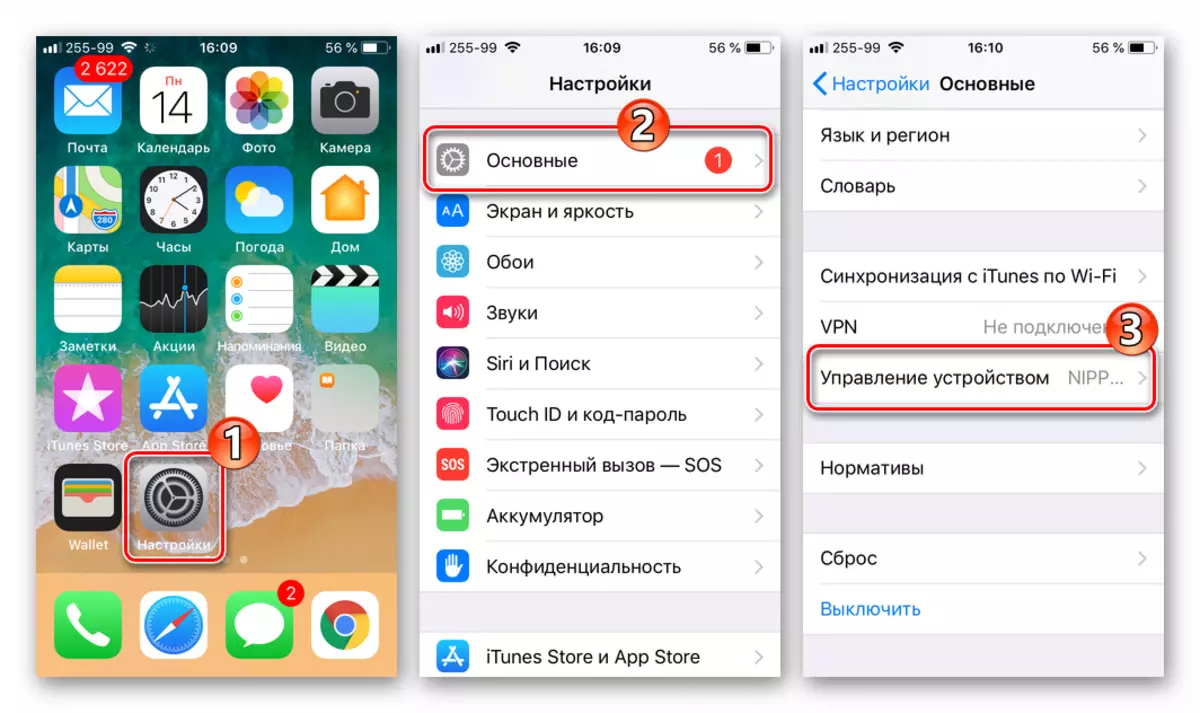
Далей Тапа па найменні профілю «NIPPON PAINT CHINA HO ...» і на наступным экране націскаем «Давяраць ...», а затым пацвярджаем які паступіў запыт.
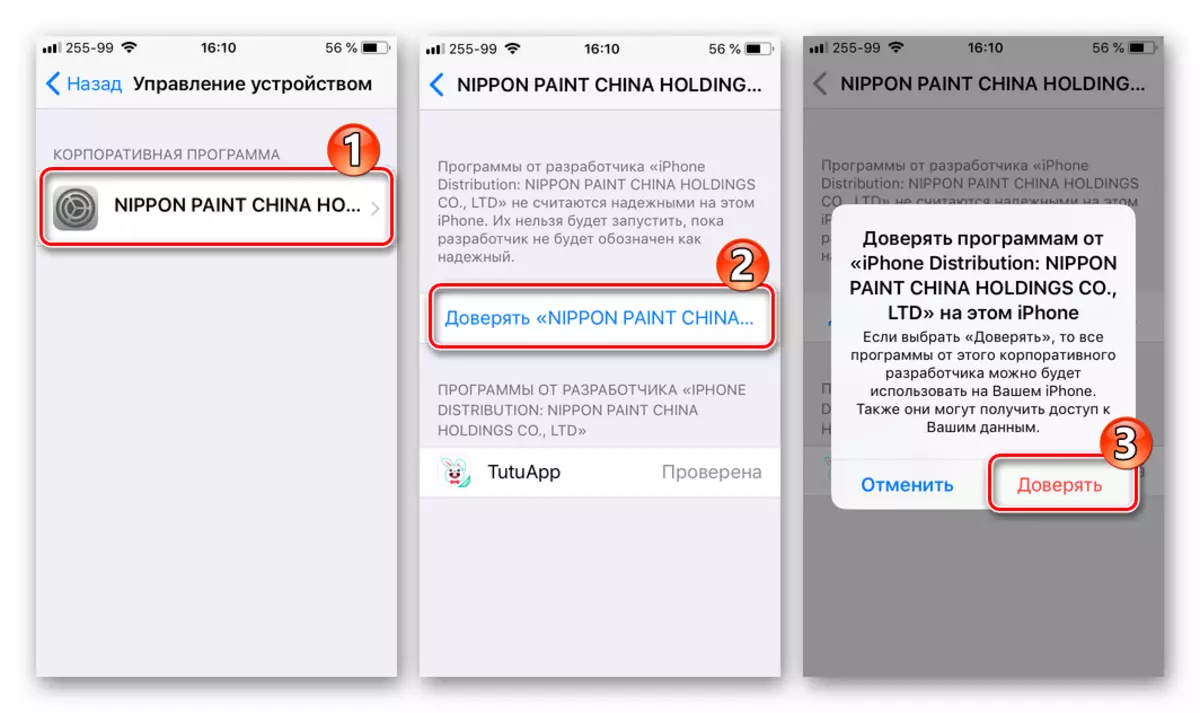
- Адкрываем TutuApp і выяўляем інтэрфейс вельмі падобны на афармленне Apple App Store.
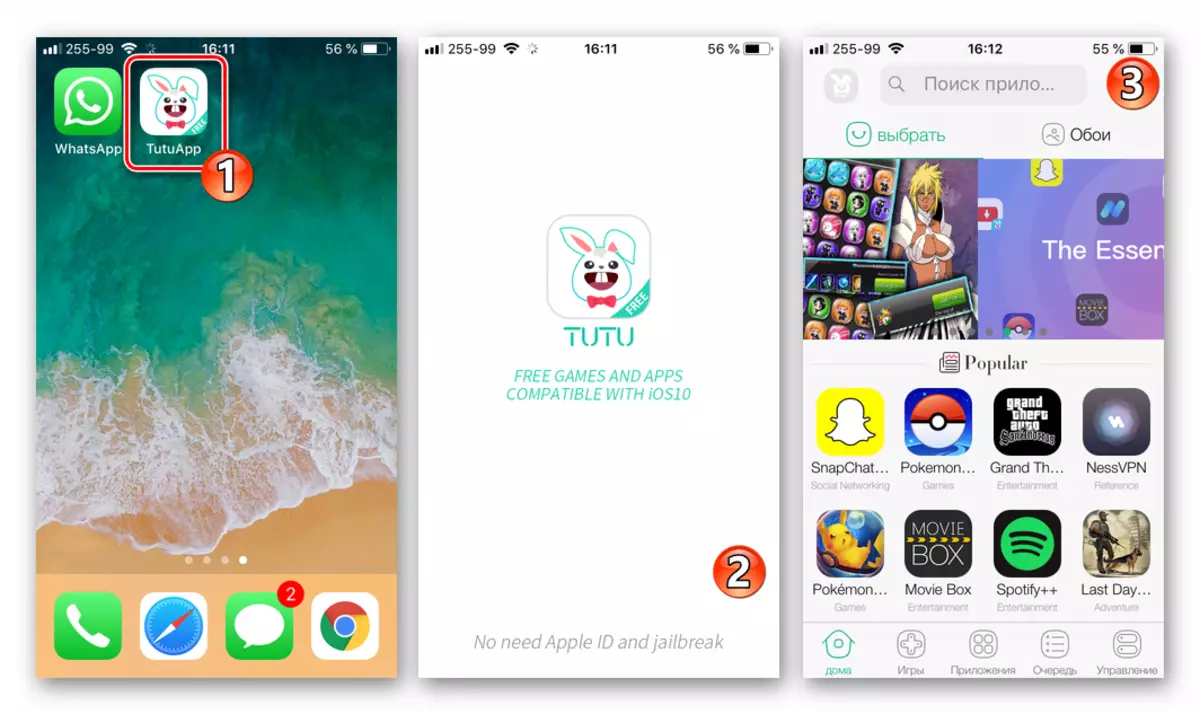
У поле пошуку ўводзім запыт «whatsapp», Тапа па першым у пераліку выведзеных вынікаў пункце - «WhatsApp ++ duplicate».
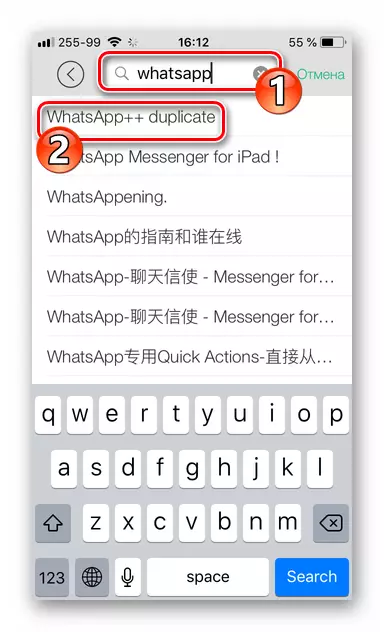
- Дакранаемся значка Ватсап ++ і на якая адкрылася старонцы мадыфікаванага кліента націскаем «Бясплатна спампаваць арыгінал». Затым чакаем загрузкі пакета.
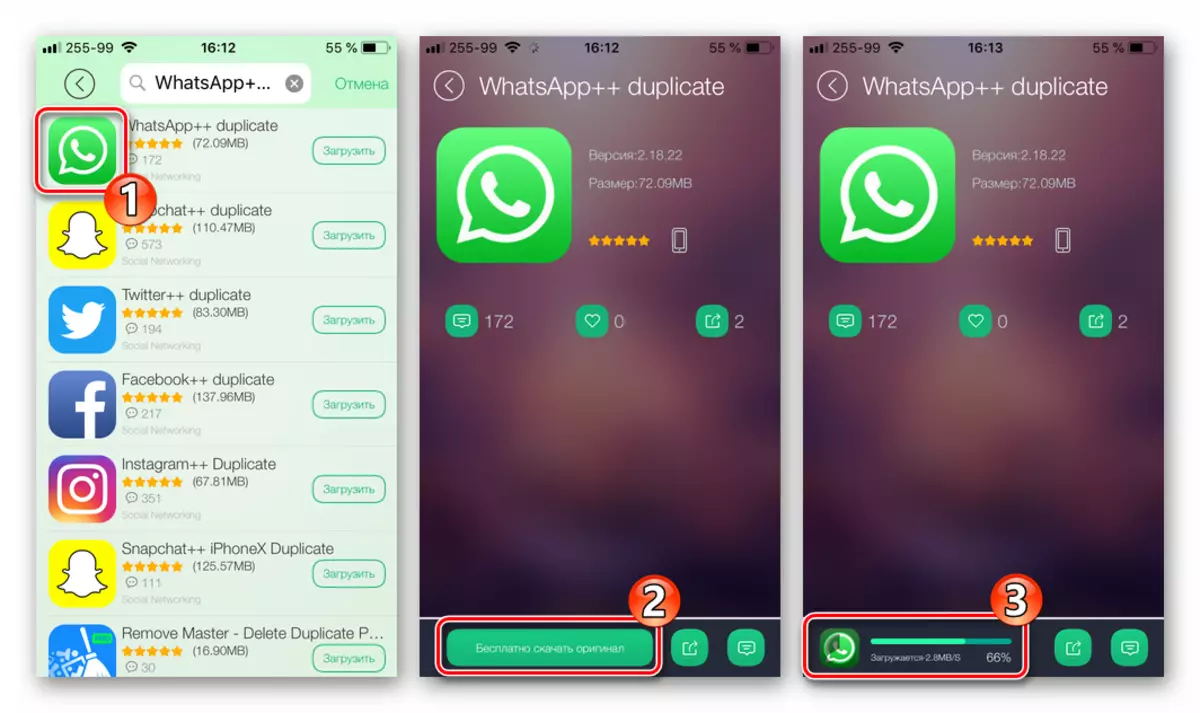
Тапа «Устанавіць» у адказ на запыт iOS пра спробу пачаць інсталяцыю копіі мессенджера. Пераходзім на Працоўны стол айфон, чакаем пакуль «WhatsApp ++» ўсталюецца да канца.

- Запускаем прыкладанне, - другі асобнік мессенджера ужо гатовы да выкарыстання.
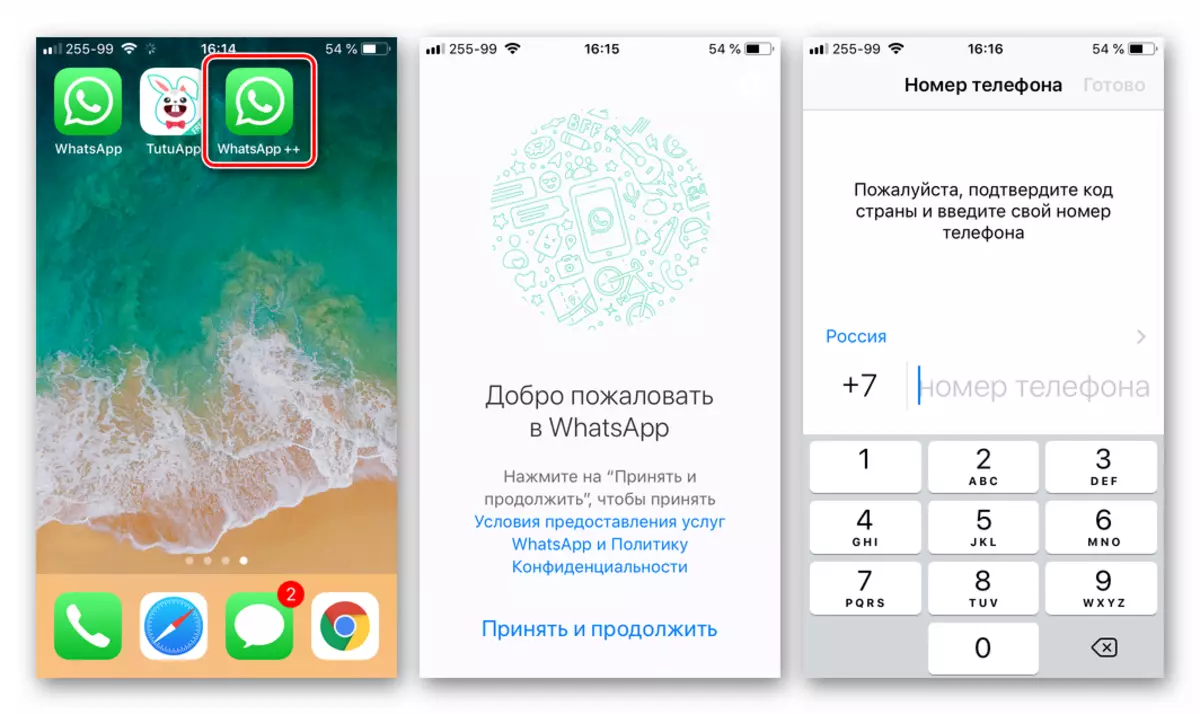
Праводзім аўтарызацыю альбо рэгіструем новы рахунак і атрымліваем поўны доступ да прадубляваны з гэтага часу магчымасцям папулярнага сродкі для зносін.
заключэнне
Нягледзячы на відавочную карысць магчымасці інсталяцыі і далейшага выкарыстання двух асобнікаў ВатсАп на адным тэлефоне, ні распрацоўшчыкі Андроід і Айос, ні стваральнікі мессенджера афіцыйна такой опцыі не падаюць. Пры гэтым вырашэння пытання існуюць і рэалізуюцца кожным карыстальнікам практычна любога сучаснага смартфона.
- Усталёўваем ПараллельСпэйс з Крамы Гугл Плэй і запускаем сродак.
